Как обновить смарт ТВ Самсунг
Телевизор сегодня – это не только возможность смотреть телевизионные программы аналоговых, цифровых и спутниковых каналов. Модели Смарт способны подключатся к интернету, без дополнительного оборудования выходить на любимые сайты. Именно поэтому они нуждаются в периодическом обновлении установленных программ. Сегодня речь пойдет о том, как самостоятельно установить обновления для Смарт телевизора Самсунг.
Установка нового программного обеспечения Смарт телевизора — обязательное условие его нормальной работы, без этого могут возникнуть сбои, ухудшится доступ в Интернет. Обновить Smart tv Samsung не сложно, сделать это можно двумя способами:
- с помощью флешки;
- напрямую через Интернет.
 Существует 2 способа обновления телевизора
Существует 2 способа обновления телевизораАналогично, выполняется при необходимости, закачка новой версии флеш плеера на Смарт тв Самсунг.
В телевизионных приемниках есть возможность автоматического поиска и установки обновлений, но лучше делать это вручную, чтобы контролировать процесс, тем более, что поиск и установка нового программного обеспечения, не занимают много времени.
Для начала следует определить, нуждается ли Ваш телевизор в новом пакете программного обеспечения и найти самый свежий из них. Все обновления для тв Самсунг абсолютно бесплатны для потребителя.
Обновление через флешку
Для того, чтобы скачать нужные файлы на флешку понадобится компьютер с доступом в интернет, USB-флеш накопитель (емкость более 4 Гб). На сайте компании Самсунг, следует указать модель своего телевизора. Узнать ее можно посмотрев в технический паспорт изделия или на крышку задней панели телевизионного приемника.
В данном видео вы узнаете, как обновить телевизор:
Название модели указывается в поисковой строке сайта, при наличии обновлений, появляется соответствующая информация. Выбирайте пакет на русском языке, англоязычная и мультиязычная версии, не всегда удобны для российского пользователя. Если предлагается несколько пакетов, выбирайте самую последнюю версию прошивки. Дальнейший порядок действий:
- Перед скачиванием обновления, следует отформатировать флешку и проверить ее исправность. Нужные файлы программного обеспечения скачиваются и распаковываются. После этого накопитель безопасно извлекается, выбором соответствующего пункта. Флешка со скаченным обновлением вставляется в USB порт телевизора.
- Далее следует вооружиться пультом и войти в меню телевизионного приемника. В нем выбирается пункт «Поддержка»(Support), далее «Обновление ПО»(Software Update). Выбирается пункт «по USB»(by USB).
- Smart tv проверяет накопитель и обнаруживает новые файлы.
- На его экране появляется надпись с предложением начать установку. Подтвердите желание установить обновления.
- Остается ждать, пока обновления установятся, и телевизионный приемник перезапустился, то есть, самостоятельно отключится, а после снова начнет работу.
Важно! Не следует вынимать флешку и отключать телевизор от сети до окончания установки. Это может обернуться внеплановым и очень дорогим ремонтом Вашего телевизионного приемника.
Если при обновлении прошивки по USB,телевизор сообщает об ошибке, следует выйти из меню, отключить флешку и повторить процесс записи выбранного пакета с предварительным форматированием USB накопителя.
Обновление через Интернет
К интернету можно подключить только Смарт телевизоры, подключение производится через Wi-Fi роутер или провод. Проводное подключение невозможно, если требуется ввести логин и пароль. Использование роутера, наиболее оптимальный вариант.
Следует с одной стороны подключить интернет-кабель, а с другой подсоединить телевизионное устройство. Обязательно проверьте наличие и устойчивость интернет-соединения.
После этого, с помощью пульта необходимо войти в «Меню», где выбираются пункт «Настройки». Затем, в настройках выбирается «Сеть» – «Настройка сети» – «Кабель». В результате этих несложных действий, должна появиться надпись « Телевизор подключен к Интернету».
 Чтобы обновить “по воздуху”, следуйте инструкции
Чтобы обновить “по воздуху”, следуйте инструкцииДалее, в меню выбирается пункт «Поддержка», затем «Обновление ПО» и « Обновить сейчас». Телевизор самостоятельно найдет в Сети нужные файлы и предложит установить их. Подтвердите установку выбрав вариант «Да». Остается только ждать окончания процесса. После того, как обновления обновятся, устройство перезагрузится (выключится и снова включится). Не следует торопиться и предпринимать какие-либо действия. Перепрошивка Вашего Смарт тв полностью завершена, можно вновь наслаждаться просмотром.
Если Вам не повезло, и в момент установки обновлений отключился Интернет или электричество, не пытайтесь самостоятельно отремонтировать телевизор. Поверьте, дешевле и надежнее доверить эту работу хорошему специалисту.
Вообще, процесс прошивки на Смарт тв не сложен, а благодаря понятному интерфейсу, отличающему Самсунг от других телевизоров, произвести ее самостоятельно, вполне реализуемая задача. Обновлять устройство достаточно каждые полгода.
Как обновить Смарт ТВ Самсунг
Так как технологии на телевизорах развиваются семимильными шагами, прошивку смарт тв лучше держать в актуальном состоянии. За производительность Smart TV отвечает ни только железо, но и программное обеспечение.
Статья написана на примере телевизора Samsung 7 серии, сейчас я опишу как обновить смарт ТВ данного производителя. Перед следующими действиями убедитесь, что ваш телевизор подключен к интернету через LAN-кабель или Wi-Fi. Нажимаем на пульте дистанционного управления кнопку SETTINGS (Menu).


С помощью кнопки вниз на пульте ДУ выбираем на экране категорию “Поддержка”, обозначена значком в виде вопросительного знака. При выборе строки “Обновление ПО”, справа можно увидеть версию программного обеспечения Smart TV, но это краткая информация, лучше воспользоваться рекомендацией в следующем абзаце.


Более полноценный способ посмотреть версию, это выбрать в нижней части меню – “Об этом телевизоре” (“Обращение в Samsung”).


Вся необходимая информация находится в строке Версия ПО.


И так, версию мы знаем. Теперь переходим к обновлению смарт тв, для этого в том же окне “Поддержка” выбираем “Обновление ПО”, в новом окне вы увидете два режима: “Обновить сейчас” и “Автообновление”.


“Обновить сейчас” подразумевает ручное обновление, нажав на который вы увидите процесс поиска свежей версии Smart TV. Этот способ также используется для обновления прошивки с помощью USB-флешки, при отсутствии интернета на телевизоре, об этом опишу чуть ниже.
Режим “Автообновление” обновляет Смарт ТВ автоматически и не требует от пользователя каких-либо действий. Данная функция включена по умолчанию.
Прошивку Смарт ТВ можно также обновить посетив samsung.com. Для этого откройте сайт производителя через компьютер, в меню выберете Поддержка – Инструкции и загрузки.


В поиске введите вашу модель телевизора, выберите марку с вашей диагональю экрана. В качестве примера я ввел NU7300.


Пролистайте новую страницу вниз до заголовка “Загрузки и руководства”, в его подзаголовке “Загрузки” скачайте прошивку для версии Windows или всех ОС. Эти два метода немного отличаются распаковкой на флешку, об этом подробнее через два абзаца.


Перед загрузкой вы можете сверить версию Smart TV на сайте с вашей на телевизоре. Свежая версия имеет в названии большее значение, например, у вас на ТВ версия 1289.5, а на сайте 1290.4. Если версии прошивки совпадают, то обновлять нет смысла.
Подключите к компьютеру USB-флешку объемом не менее 4 гб, отформатируйте ее в файловую систему FAT32.
All OS. Если вы скачали прошивку для всех видов операционный систем, заархивированную в Zip, то скопируйте ее на USB-носитель, затем с помощью архиватора распакуйте.
All Windows. Скопируйте скачанный файл на флешку, запустите ее кликнув дважды мышкой, в появившемся окне нажимаем кнопку Extract.


Дождитесь пока файл прошивки закончит распаковку.


Извлеките USB-носитель с помощью безопасного извлечения. Подключите его в USB-разъем телевизора Samsung. На пульте ДУ нажмите кнопку Settings (Menu), откройте вкладку Поддержка – Обновление ПО – Обновить сейчас. Телевизор предложит проверить прошивку, подтвердите нажав Да. Подождите, пока телевизор найдет обновления на флешке.


Как только он обнаружит новую версию, то покажет ее и запросит разрешение на обновление прошивки, подтвердите нажав Да. В процессе установки новой версии программного обеспечения Smart TV, ни в коем случае не вытаскивайте флешку и не выключайте телевизор. По завершению, ТВ автоматически отключится и снова включится.
Лучшее «Спасибо» — ваш репостКак обновить Смарт ТВ Самсунг?
Если телевизор Смарт ТВ завис, скорее всего, дело в программах, и чтобы такого впредь не повторялось можно поменять прошивку. Перепрошивка устройства помогает в большинстве ситуаций, связанных с глюками в системе умных телевизоров. Смарт ТВ, особенно если она установлена на телевизор Samsung 6 серии, нуждается в обновлениях, регулярном уходе, который и сохраняет технику в идеальном рабочем состоянии.
Причем для того чтобы исправить ситуацию с устаревшим ПО, не нужно быть хакером. Достаточно разбираться в Смарт Хаб, приблизительно понимать, где брать прошивку для телевизора Samsung, и как ею пользоваться. Если все это есть, обновить прошивку на телевизоре Samsung Smart TV станет простым и легким делом, которое нужно проводить периодически, как плановый осмотр у врача, только для техники.

 Что делать если слетела прошивка
Что делать если слетела прошивка
Часто случается, что прошивка не просто плохо работает, а вообще слетает. Как обновить прошивку телевизора Samsung в таком случае? Естественно, выход есть, и заключается он в использовании флеш-накопителя. Это очень удобно, даже если прошивка пока не слетела, но уже серьезно глючит, например, ТВ Самсунг завис и не реагирует ни на какие раздражители. Зависание микропрограмм – это признак того, что устройство не будет работать без обновления, и нужно срочно найти качественную прошивку.
Но желательно знать, где искать правильную программу. Это не так трудно как может показаться, тем более что поиски будут вестись через компьютер, так как прошить телевизор нужно с флешки, данные поступят на неё благодаря копированию через компьютер. Но, естественно, флешку ещё нужно отформатировать.
Прошивки телевизора тоже часто слетают, вот некоторые признаки этой неприятности:
Импульс на включение проходит, но на телевизоре Самсунг 5 серии система виснет на первой же картинке, и процесс не двигается дальше;
Если нет подсветки;


Если нет изображения, хотя предположение, что сбой произошел в матрице или контролере вероятнее;
Если телевизор Samsung 5 стал показывать изображение в режиме тепловизора;
Исказились символы меню. Поначалу это не мешает, но есть вероятность, что вскоре ЖК Smart TV Samsung придется прошивать;
Признак того что ТВ не просто завис, а на нем слетела прошивка, появление на экране только половины картинки или она смещена в любую сторону;
Не работают стандартные настройки, которые можно было изменить раньше;
Многие устройства умеют сообщать о подобных проблемах, и тогда можно устанавливать новую прошивку. Вот только с телевизора её уже не скачаешь. Чтобы программа была обновлена, нужно воспользоваться усб.
Прошивка телевизора Samsung через USB
В первую очередь, перед тем как приступать к работе надо подготовить флешку. Подготовка заключается в низкоуровневом форматировании файловой системы FAT32. Чтобы установить форматирование на юсб флешке, надо воспользоваться программой HP USB Disk Storage FormatTool.
Устанавливаем флешку и запускаем программку;
Выбираем носитель;
Указываем желательную файловую систему – FAT32;
Убираем галочку c «Быстрое форматирование», и начинаем.

 Пока флешка форматируется, ищем замену системе, поскольку если обновления виснет, то не посмотрите телевидение, ни покликаете пультом в поисках любимого канала. Кстати, было бы полезно узнать? какая перепрошивка стоит на ТВ сейчас. Выяснить эти данные можно даже с телефонов. Но если прошивка уже менялась, лучше скачайте на официальном сайте компании Самсунг самую новую версию.
Пока флешка форматируется, ищем замену системе, поскольку если обновления виснет, то не посмотрите телевидение, ни покликаете пультом в поисках любимого канала. Кстати, было бы полезно узнать? какая перепрошивка стоит на ТВ сейчас. Выяснить эти данные можно даже с телефонов. Но если прошивка уже менялась, лучше скачайте на официальном сайте компании Самсунг самую новую версию.
Если флешка готова, можно переходить на сам телевизор.
Выключаем устройство, вытягиваем все кабели и проводки;
К пока ещё выключенному телевизору подключаем флешку, и тогда уже включаем технику;
Иногда бывает, что телевизор сразу же находит прошивку и начинает её устанавливать;
Если предыдущий вариант не о вас, перейдите в «Меню» – «Поддержка» – «Обновление программного обеспечения» – «По USB».
Вся эта процедура, в том числе сами программы, доступны бесплатно. Но если не хотите рисковать своим дорогим телевизором, то, конечно же, лучше позвать профессионала. Но, например, в Минске диапазон цен на его услуги довольно широкий. Правда, если уже звать специалиста, то лучше чтобы он был лучшим.
Как обновить прошивку Смарт ТВ Samsung и Philips
Подготовка к Новому Году идет полным ходом. Всем ни до чего, кроме предстоящего праздника. В головах подарки, шмотки, корпоративы… И никто, совершенно никто не думает о телевизоре.


«А что телевизор? Стоит себе, есть не просит», – скажете вы. Но разве это дает вам уверенность, что он не испортит праздничный досуг тормозами и глюками? Нет? Тогда уделите ему несколько минут – установите свежую версию прошивки. F1comp ранее рассказывал, как это сделать на аппаратах марки LG. Сегодня поговорим, как обновить Смарт ТВ Samsung и Philips.
Обновить прошивку телека? А зачем???
Возможно, кто-то из читателей сейчас озадачен: что за прикол – обновлять прошивку телевизора? Вон, мол, телек родом из 80-х прошлого века ни разу не обновлялся и ничего, отлично показывает. Да, со старыми телеящиками дела обстоят именно так, но новые Смарт ТВ, наделенные «умом и сообразительностью», без прошивки жить не могут. И вот почему:
- Smart TV – это телевизор, совмещенный с компьютером. А для проявления «умственных способностей» компьютеру нужна операционная система. Прошивка – и есть операционная система Smart TV.
- Прошивка телевизора – сложная структура. В ней всегда присутствуют ошибки, уязвимости, мелкие и крупные недоработки, которые на момент выпуска остались незамеченными. Или замеченными, но неисправленными. Установка обновлений закрывает эти «прорехи», то есть делает систему безопаснее и стабильней.
- Среди TV, как и среди прочих электронных «существ», встречаются живчики и черепахи. У вас живчик? Вам повезло. Черепаха? Тоже не беда. Придать ей ускорения поможет новая прошивка. Зачастую после обновления даже у черепах вырастают крылья.
- Версии операционных систем, с которыми телевизоры поступают в продажу, не всегда поддерживают весь функционал, реализованный в аппаратной части. Это проявляется невозможностью запуска ряда приложений, чтения некоторых файлов, просмотра видео в высоком разрешении и т. п. Иногда с этим связана не лучшая цветопередача и не самый чистый звук. Установка свежей прошивки добавляет телевизору новые функции и улучшает те, которые были.
Значит, смарт-телевизор нужно обновлять, как только выйдет очередная прошивка? Скорее, да, но не сразу. Производители иногда выкладывают слишком «сырые» апдэйты, которые не повышают, а снижают качество работы ТВ. Поэтому лучше подождать и убедиться, что новая прошивка не вызывает нареканий у других пользователей.
Спешить имеет смысл лишь в одном случае – когда текущая ОС имеет очевидный, мешающий дефект. Иногда предпочтительнее ставить не самое последнее обновление, а то, которое решает конкретную проблему.
Как обновить Smart TV Samsung
Теперь – к самому процессу. Обновление умного телевизора – не только Самсунга, но и прочих марок, возможно двумя способами:
- По сети.
- С внешнего носителя (обычно USB-флешки).
В первом случае скачивание апдейта производится на самом ТВ, во втором – на другом устройстве.
Обновление по сети
Предварительный этап: подключите телевизор к Интернету с помощью LAN-кабеля или Wi-Fi.
Далее:
- Откройте с помощью пульта ДУ главное меню или настройки телевизора. В ТВ Samsung разных серий для этого предназначены кнопки «Home», «Keypad», «Menu/123» или «More».
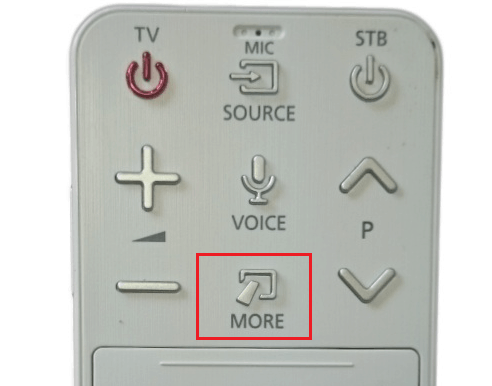
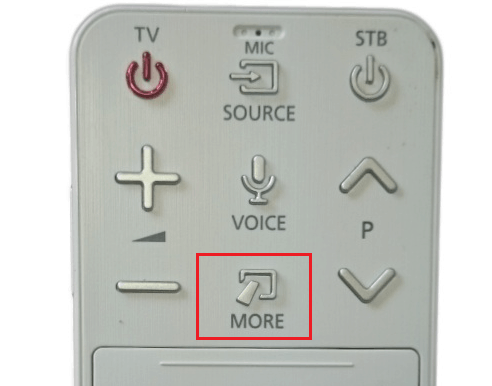
- Откройте раздел «Поддержка». Перейдите в правую часть меню и выберите «Обновление ПО». Если последний пункт не выбирается, перезагрузите телевизор (выключите из розетки и включите), а также убедитесь, что он поддерживает связь с Интернетом.
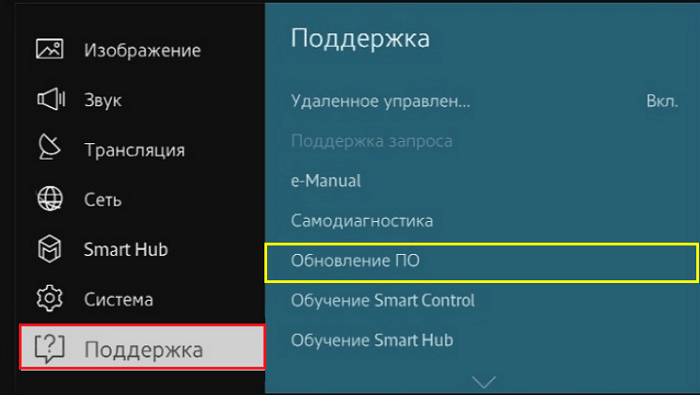
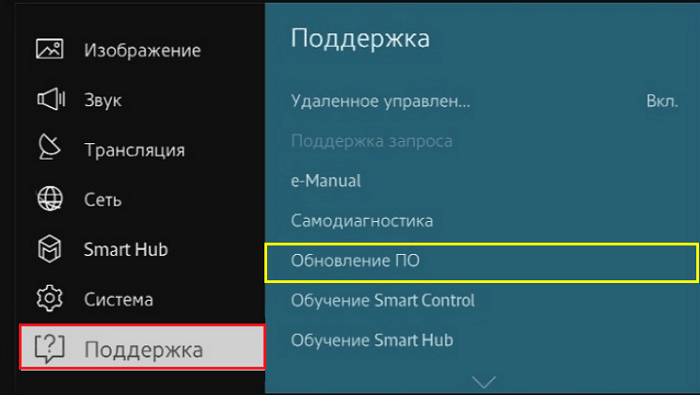
- В разделе «Обновление ПО» выберите опцию «Обновить сейчас».
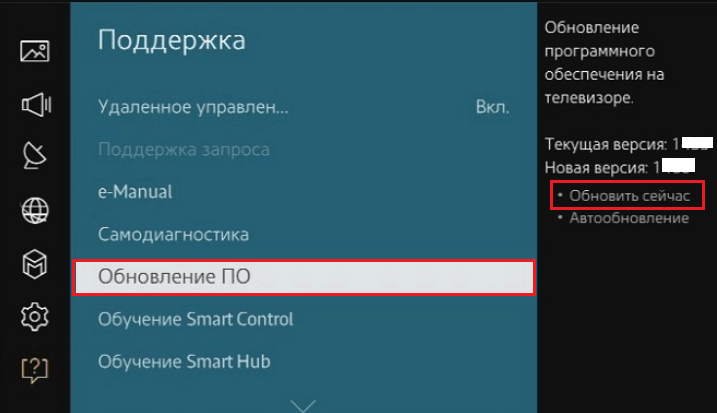
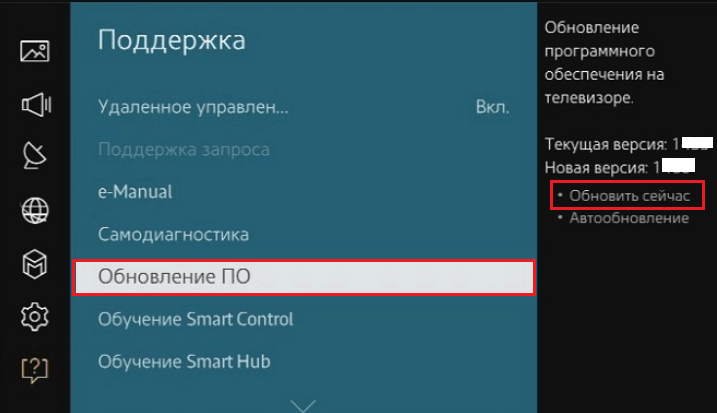
- При желании здесь же настройте установку автообновлений.
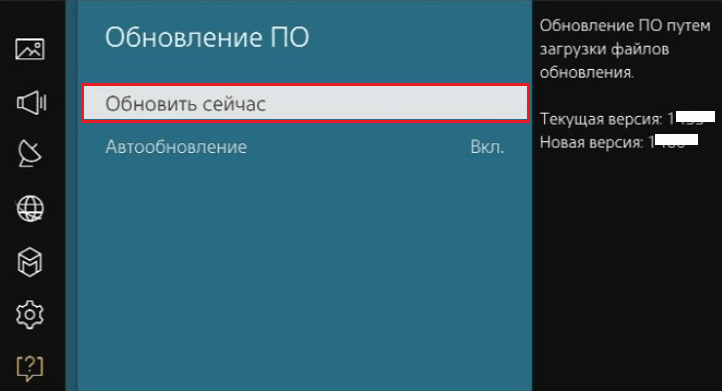
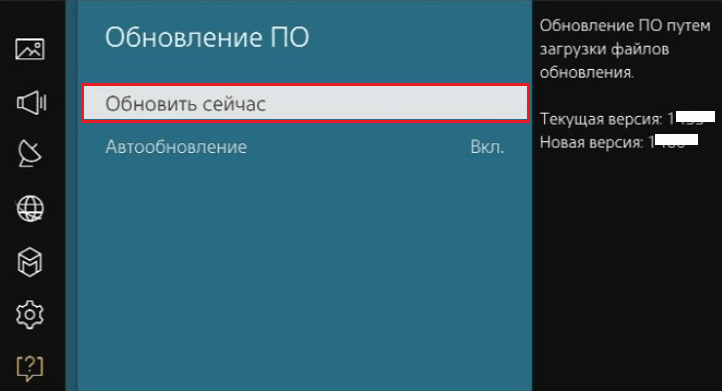
Затем придется немного подождать, пока телевизор найдет на сервере свежую версию прошивки и спросит у вас согласие на ее установку. В ответ нажмите «Да».


После этого начнется скачивание и инсталляция апдэйта. В зависимости от скорости Интернета процесс занимает от нескольких минут до получаса. По окончании установки Смарт ТВ перезагрузится.
Обновление с флешки
Предварительный этап:
- Загрузите файл прошивки на ПК. Для этого откройте раздел поддержки владельцев техники Samsung на официальном сайте и вбейте в поисковую строку номер вашей модели (указан на лейбле телевизора). Далее перейдите в рубрику «Загрузки и руководства» и выберите подходящую версию обновления.
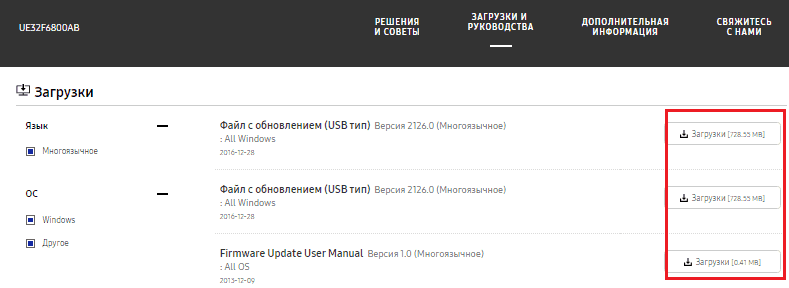
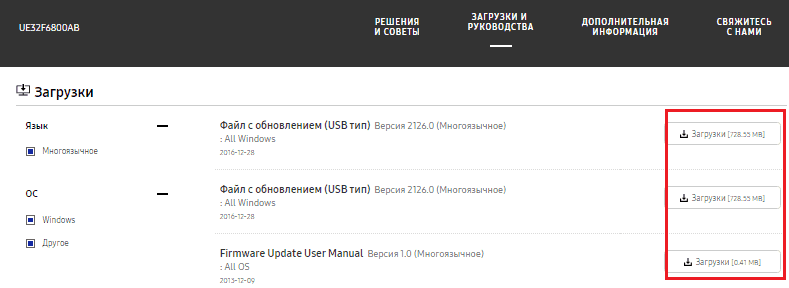
- Возьмите флешку емкостью от 4 Гб и отформатируйте ее в Fat32.
- Распакуйте скачанный файл из архива на флешку. Для начала распаковки просто дважды кликните по архиву.
Основной этап:
- Подключите флешку к ТВ.
- Поочередно откройте разделы «Поддержка» – «Обновление ПО» и «Обновить сейчас». Согласитесь на предложение «Выполнить поиск файлов на подключенном USB-носителе».
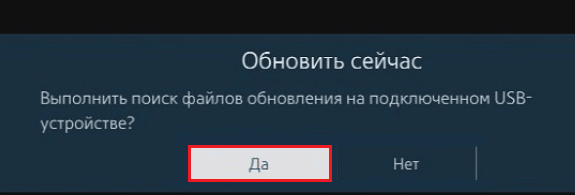
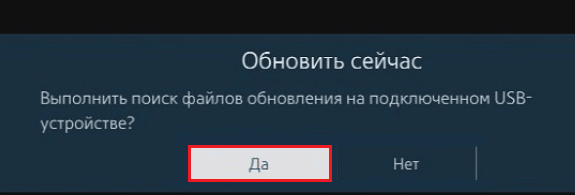
- Подтвердите согласие на установку скачанного файла и дождитесь окончания процесса.
Когда обновление будет завершено, ТВ перезагрузится.
Как обновить Smart TV Philips
Большинство моделей смарт-телевизоров Philips работает на базе Android TV, поэтому процесс их обновления многим покажется знакомым. Различия телефонного и телевизионного Андроида в части установки апдэйтов крайне незначительны. Если вы хоть раз обновляли смартфон, то без труда справитесь и с телеком.
Обновление через Интернет
Для начала убедитесь, что ТВ подключен к глобальной сети и возьмите в руки пульт.
Затем:
- Нажмите на пульте кнопку с шестеренкой. Это откроет системную утилиту настроек.
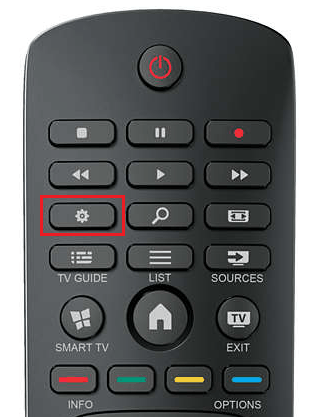
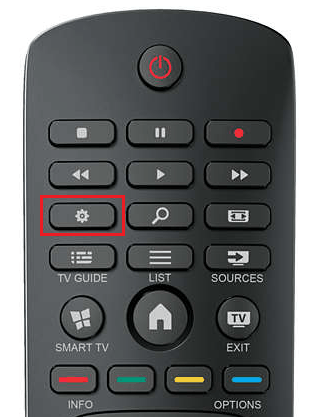
- Войдите в раздел «Все настройки» (All settings). Выберите опцию «Обновление ПО» (Software update).
- В правой половине меню выберите «Поиск обновлений» (Search updates).
- В качестве места поиска укажите «Интернет» и нажмите «Начать» (Start).
- Подтвердите согласие на установку апдэйта нажатием «Принять» (Accept).
Дальнейшие действия пройдут без вашего участия. После успешного обновления телевизор перезапустится. Для закрепления результата производитель рекомендует ненадолго отключить питание аппарата и снова включить.
Обновление с флешки
Подготовка флешки для TV Philips выполняется по той же инструкции, что и для Samsung. Отличие – источник загрузки прошивки. У этого производителя ее также нужно искать в разделе поддержки официального сайта, введя наименование модели в поисковую строку.
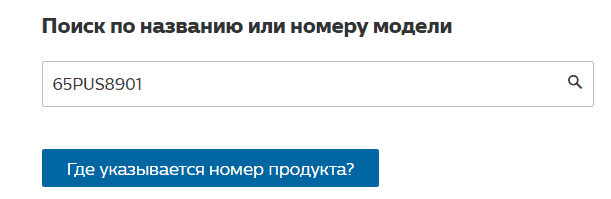
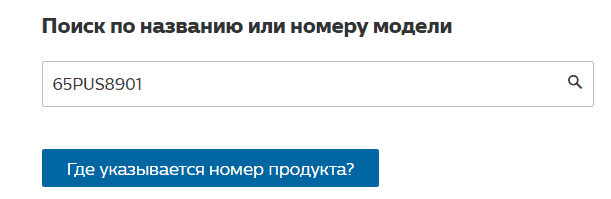
Файлы прошивок находятся в разделе «Обновления ПО»
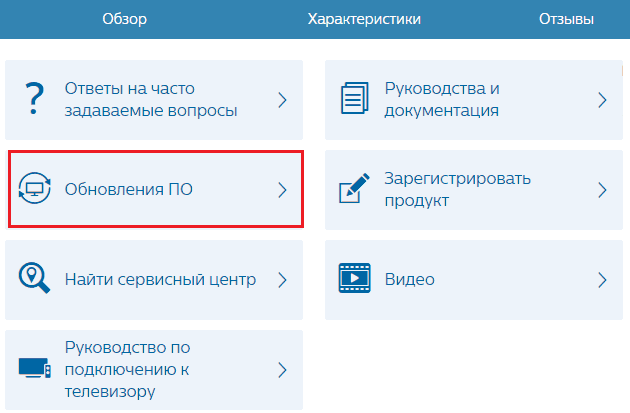
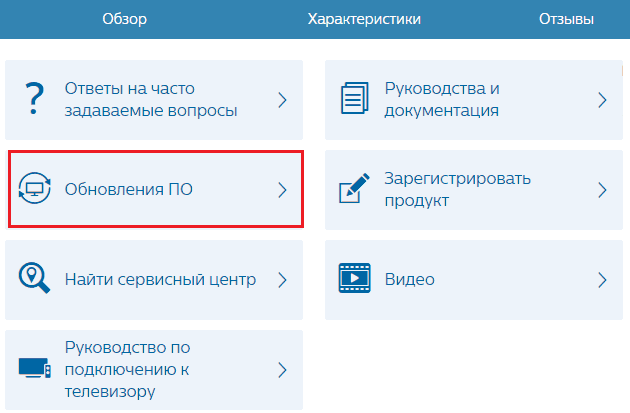
и «ПО и драйверы».
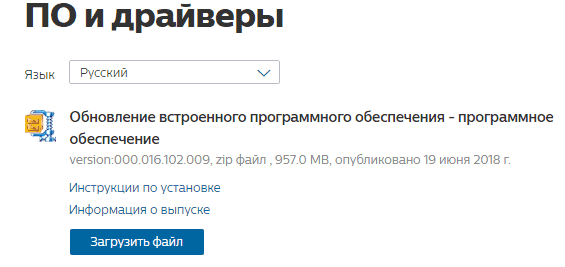
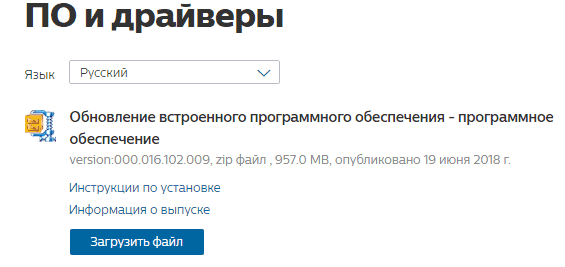
Скачанный файл необходимо распаковать на флешку.
Далее:
- Выключите питание телека, затем включите и сразу подсоедините флешку к одному из его USB-портов.
- Займите позицию наблюдателя или отправляйтесь пить чай. Все остальное умный телевизор сделает сам.
В процессе инсталляции на экране будет только надпись «Installing system update» и статус-бар. Когда все закончится, аппарат перезапустится. Вам останется только выключить и снова включить его питание.
Приметно по такой же схеме обновляются смарт-телевизоры других марок, которые работают на Андроид ТВ. А помимо них – многочисленные приставки-медиаплееры. Основные отличия между устройствами разных марок – интерфейсы раздела настроек зеленого робота. Однако даже если очень захотеть, запутаться там не получится.
Удачного обновления!
Как обновить СМАРТ-ТВ Самсунг через Интернет и USB-накопитель
Для корректной и стабильной работы телевизора Samsung Smart TV необходимо регулярно обновлять устаревшие версии программного обеспечения, установленного на устройство. Это касается его прошивки, приложений и веб-обозревателя. Чтобы после процедуры не возникло сбоев в работе ПО и самого телеприемника, нужно знать, как правильно обновить СМАРТ-ТВ Самсунг. Этот процесс предполагает несколько вариантов, о которых и пойдет речь в нашем материале.

Необходимость обновлений ПО Samsung Smart TV
Не только компания Samsung, но и другие производители «умной» телетехники регулярно выпускают обновления прошивки для своих изделий. В первую очередь в старом ПО устраняются обнаруженные ошибки, мешавшие стабильной работе. Помимо этого, Смарт-телеприемники получают новые возможности – улучшаются и расширяются уже имеющиеся функции, добавляются новые форматы для усовершенствования работы с видео и т.д. Аналогичным образом обстоит ситуация с приложениями и веб-браузером. Обновления для них – это также исправление найденных недоработок и улучшение функционала.
Компания Samsung выпускает собственные платформы для своих СМАРТ-телевизоров, где уже предустановлены и браузер, и самые востребованные приложения. Все компоненты обновляются одновременно — вместе с перепрошивкой техники. Но если пользователь скачивал ПО от сторонних разработчиков через магазин Samsung Apps или флэшку, тогда потребуются иные действия для загрузки свежих версий программ и веб-обозревателя.
Обновление прошивки
Процесс обновления прошивки на телеприемниках Самсунг Смарт ТВ выполняется двумя способами: через Интернет или через USB-накопитель. Для телевизоров 4 серии без функции Smart TV программное обеспечение устанавливается только через флэшку.
Через Сеть
Установка новых версий программного обеспечения через Сеть может быть выполнена:
- автоматически при обнаружении телевизором имеющихся обновлений;
- вручную по запросу пользователя.
Применять первый способ не рекомендуется, так как техника в этом случае обновляется без присмотра, часто – ночью, если в настройках не внесены соответствующие изменения. В течение этого процесса может оборваться соединение с Интернетом, обнаружиться недостаток свободного места и произойти другие неполадки, нарушающие ход установки новой версии ПО. В итоге телевизор в лучшем случае не обновится, а в худшем – сломается.
Чтобы обновить прошивку вручную, необходимо в меню телеприемника последовательно перейти в «Поддержку», а затем — в «Обновление ПО», где выбрать «Обновить сейчас» или «По сети». При этом устройство выполнит поиск доступной версии прошивки для загрузки и, обнаружив ее, предложит установить. В этом случае потребуется подтвердить действие, а затем дождаться завершения процесса, после чего будет выполнена автоматическая перезагрузка телеприемника.
Совет! Перед обновлением рекомендуется настроить подключение к Сети через кабель, а не через WiFi. Во-первых — это обеспечит более высокую и стабильную скорость передачи данных, а во вторых – вероятность внезапного обрыва Интернет-соединения сведется к минимуму.
Через USB
Для обновления прошивки таким способом необходимо на ноутбуке или ПК скачать с официального сайта разработчиков новую версию, соответствующую модели устройства, и переместить ее на флэшку (желательно отформатированную). Нужно обратить внимание, чтобы скачиваемое программное обеспечение было на русском языке, а не на китайском, например. Такая информация указана в описании файла.
Затем нужно извлечь ПО из архива и подключить флэш-накопитель к телевизору. Далее в разделе «Поддержка» следует найти «Обновление ПО» и нажать «Обновить сейчас». Система предложит выполнить поиск свежих версий ПО на флэшке, а затем осуществит их установку. По окончанию процедуры телевизор перезагрузится.
Совет! Не рекомендуется скачивать прошивки с незнакомых сайтов, а также кастомное или универсальное ПО — эти действия могут привести к поломке телевизора.
Обновление приложений и браузера
Иногда при попытке запустить YouTube, Яндекс, Megogo или другой софт пользователь обнаруживает, что приложение не работает. Для устранения проблемы чаще всего требуется просто обновить виджет. Для этого нужно открыть магазин контента Samsung Apps, найти нужную программу через строку поиска, перейти на страницу и нажать «Обновить». Спустя несколько секунд процесс завершится, и приложением можно будет пользоваться.
Если приложения были установлены с флэшки (некоторые модели телевизоров J серии и других позволяют это сделать), например, Форк Плеер или Флеш Плеер, чтобы их обновить, достаточно скачать на USB-носитель новую версию программы и установить ее.
Теперь об обновлении веб-обозревателя. На телевизоре Самсунг в разделе Smart Hub по умолчанию доступен встроенный браузер App TV. Он является частью прошивки и обновляется только вместе с нею, никаких отдельных действий выполнять для этого не требуется. Но ряд моделей телеприемников Samsung давал возможность установить из магазина Samsung Apps сторонний веб-обозреватель. Обновление таких приложений выполняется описанным ранее способом.
Возможные трудности и их устранение
При установке новой прошивки пользователь может обнаружить, что «Обновление ПО» недоступно. Для исправления ситуации следует выполнить ряд действий в нижеприведенной последовательности.
- Если подключена флэшка, нужно выйти из меню и повторить действие не менее чем через пять минут.
- Если функция недоступна при обновлении через Сеть, нужно выключить телевизор, вытащить вилку из розетки, подождать пять минут, а затем вернуть все на место и активировать ТВ-приемник на источнике сигнала «ТВ».
- Если проблема сохраняется, нужно проверить подключение к Сети, а затем выйти из меню и повторить вход через некоторое время.
- Если раздел по-прежнему неактивен, нужно обратиться в техподдержку.
Если телевизор не находит файлы на флэшке, хотя версия ПО была загружена правильно, нужно воспользоваться другим USB-носителем, предварительно выполнив его форматирование через утилиту Hard Disk Low Level Format Tool. Если проблема не устранена, следует обратиться за помощью к службе технической поддержки.
Итак, обновление прошивки, веб-обозревателя или приложений на телеприемниках Samsung SmartTV – необходимая процедура, которую рекомендуется выполнять сразу при появлении новых версий для этого программного обеспечения. Данный процесс прост и занимает немного времени, если знать, как правильно его выполнить. Если процедура выполняется через флэшку, рекомендуется использовать только официальные версии ПО, так как в противном случае можно нанести вред своему устройству.
через интернет и через USB
Приветствую! Эта универсальная статья будет посвящена тому, как обновить телевизор. В первую очередь речь идет об обновлении прошивки и Smart TV. Но вы можете подразумевать под этим что-то другое. Предлагаю уже приступить к делу!
Внимание! Все телевизоры разные. Невозможно написать подробную инструкцию под все модели в одной статье. Поэтому ищите у себя аналогии или ищите точную процедуру под свою конкретную модель.
Действия показаны на примере телевизоров Samsung. Для LG и других у нас есть отдельная статья.
Способ 1 – Через интернет
Данный способ актуален для телевизоров со Smart TV. Для других рекомендую перейти в следующий раздел обновления с флешки. Здесь же все довольно просто:
- Подключаем наш телевизор к интернету. Наверняка он у вас уже подключен к нему, поэтому данный пункт больше для проверки – чтобы было откуда ему закачать свое обновление.
- Входим с помощью пульта в меню телевизора (наверняка, вы это уже делали).
- «Поддержка»:
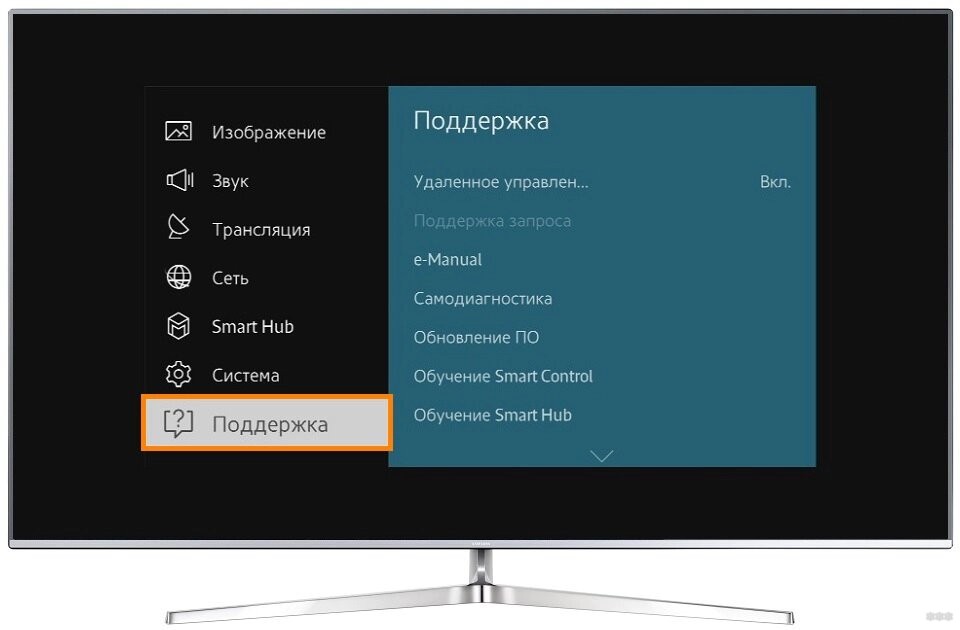
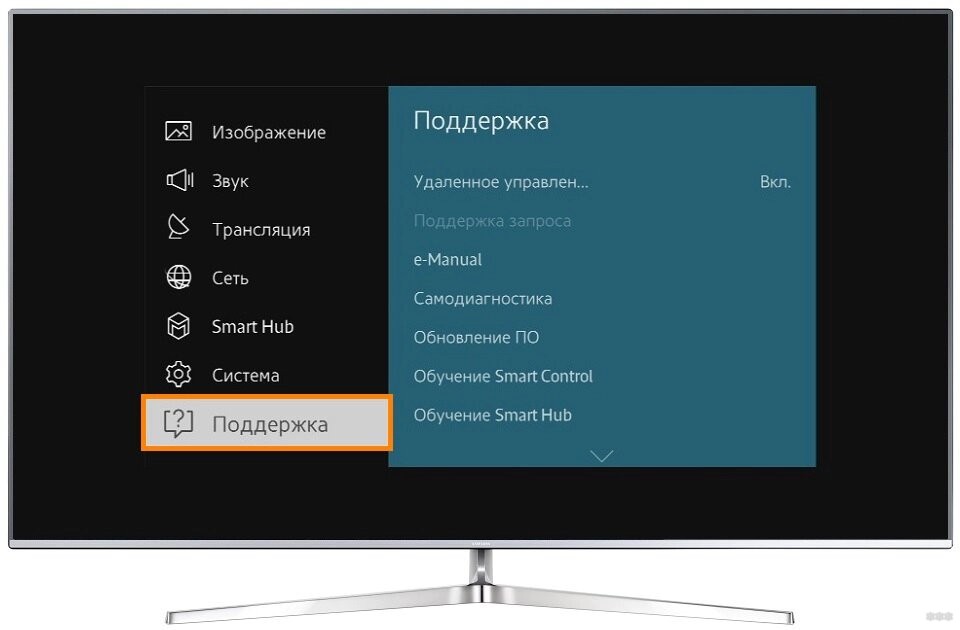
- «Обновление ПО» (если этот пункт отсутствует – значит скорее всего у вас неполадки с интернетом, проверяем его наличие, а также перезагружаем телевизор и роутер):
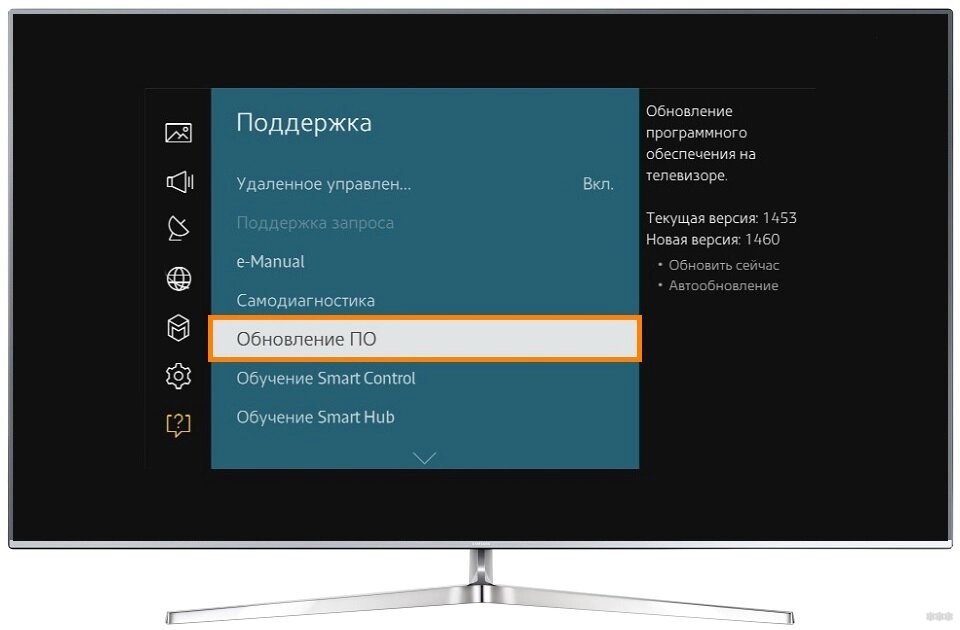
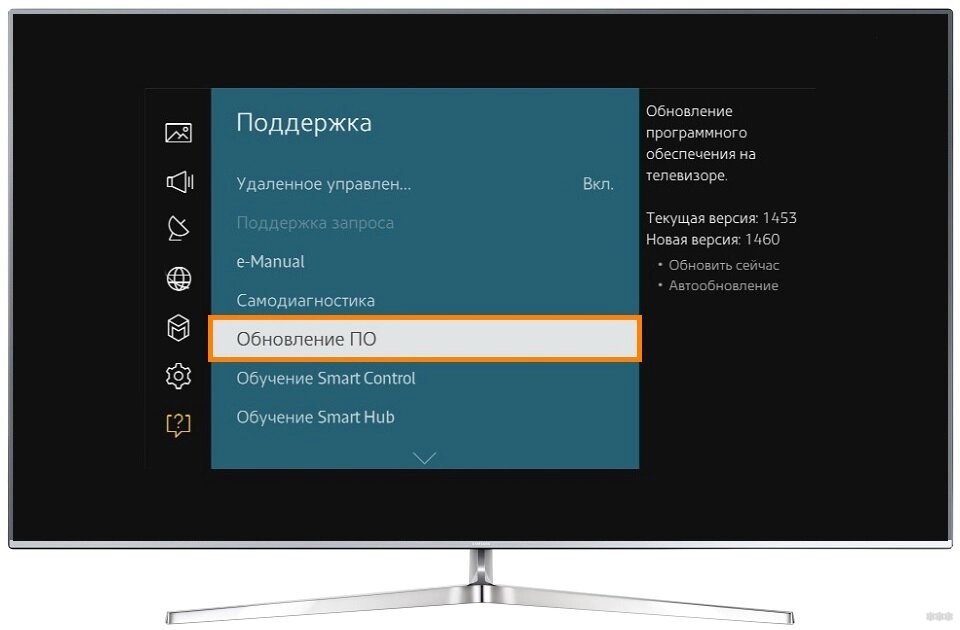
- «Обновить сейчас» (иногда этот пункт называется «По сети»):
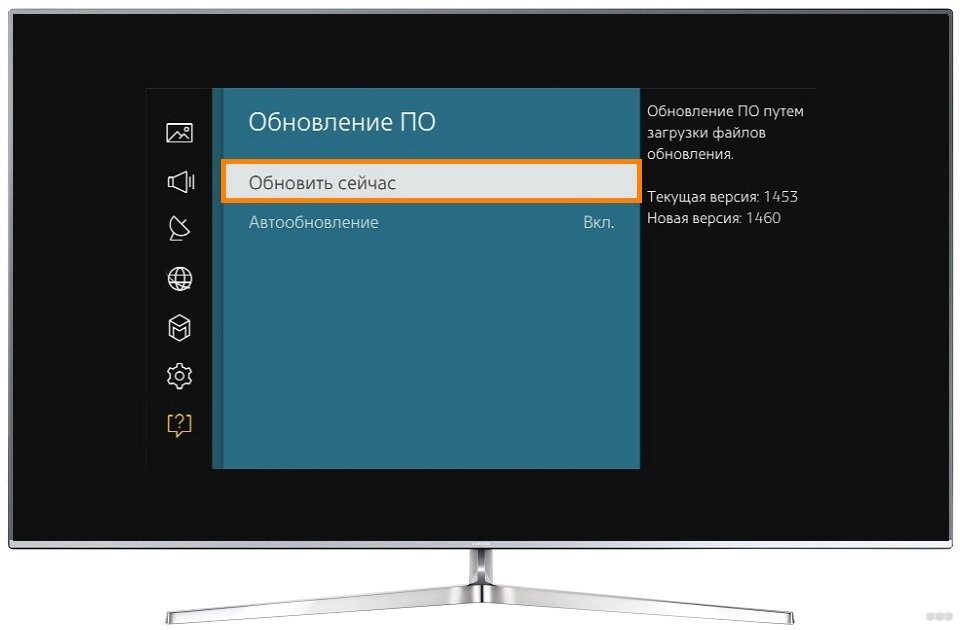
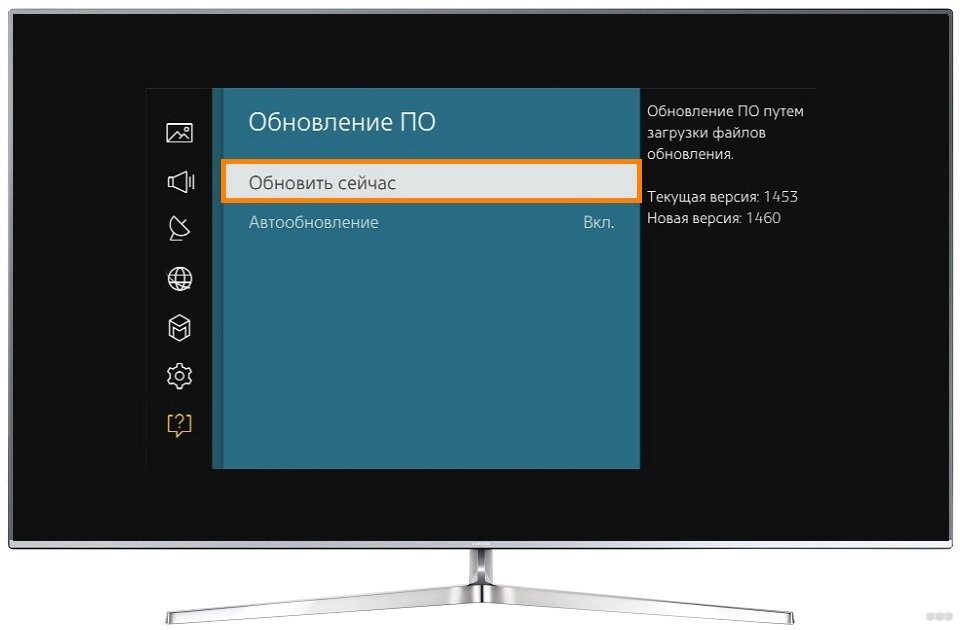
- Телевизор начнет проверку наличия обновлений, и если что-то будет – выдаст об этом сообщение:
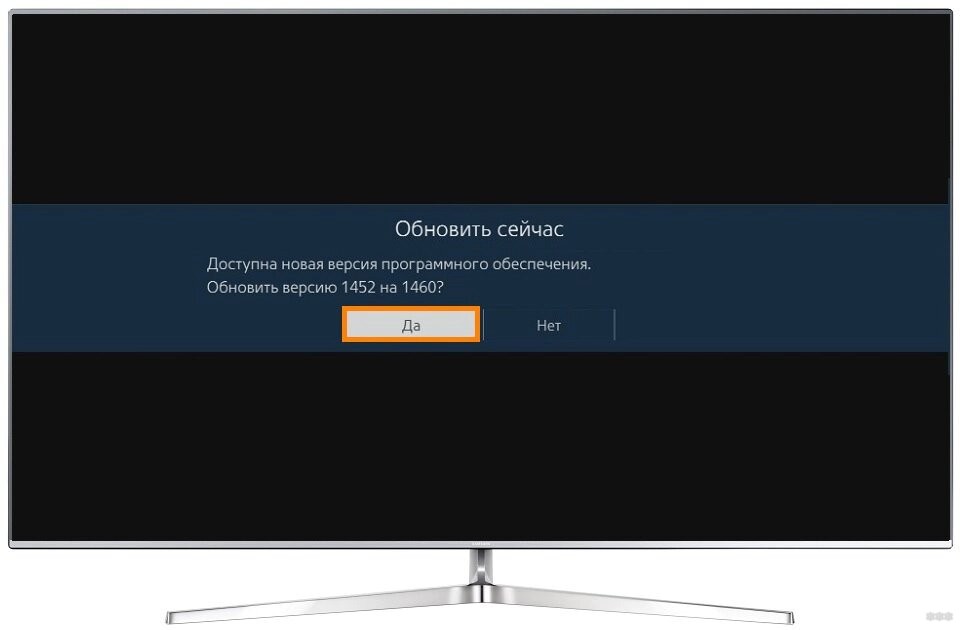
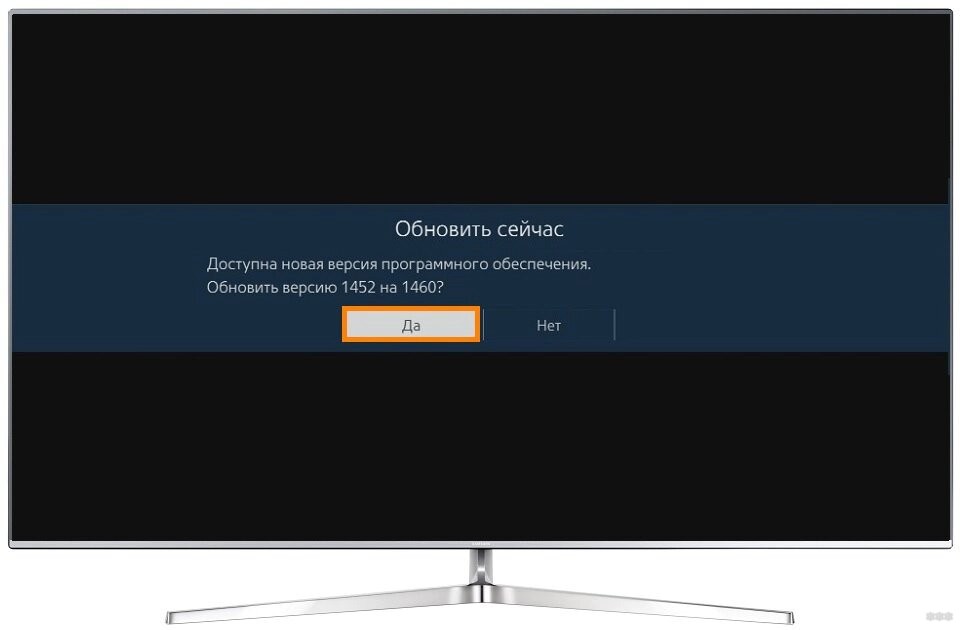
- Соглашаемся на загрузку, и ждем завершения процесса. После телевизор перезагрузится и заработает снова.
Внимание! Ни в коем случае не выключайте телевизор во время обновления. В противном случае придется воспользоваться ручным обновлением через флешку.
Изредка появляется необходимость обновления до старой версии прошивки – в этом случае снова поможет обновление по USB.
Способ 2 – Через USB
Раз уж вы оказались в этом разделе, значит вам нужно сделать что-то серьезнее – или откатиться на старую версию, или же восстановить работу телевизора. Изредка сюда же попадают люди, у которых просто нет Smart TV и возможности подключения к интернету. Лучший же способ стандартно обновить Смарт ТВ – смотрите предыдущий раздел.
Нам понадобятся:
- Нужная прошивка с сайта.
- Флешка, способная вместить этот файл прошивки.
Хотелось бы сразу обратить внимание на нумерацию прошивки. Чем больше в ней число, тем она новее:


Далее по шагам:
- Идем в раздел поддержки сайта Samsung, выбираем свою модель и скачиваем необходимую версию прошивки:
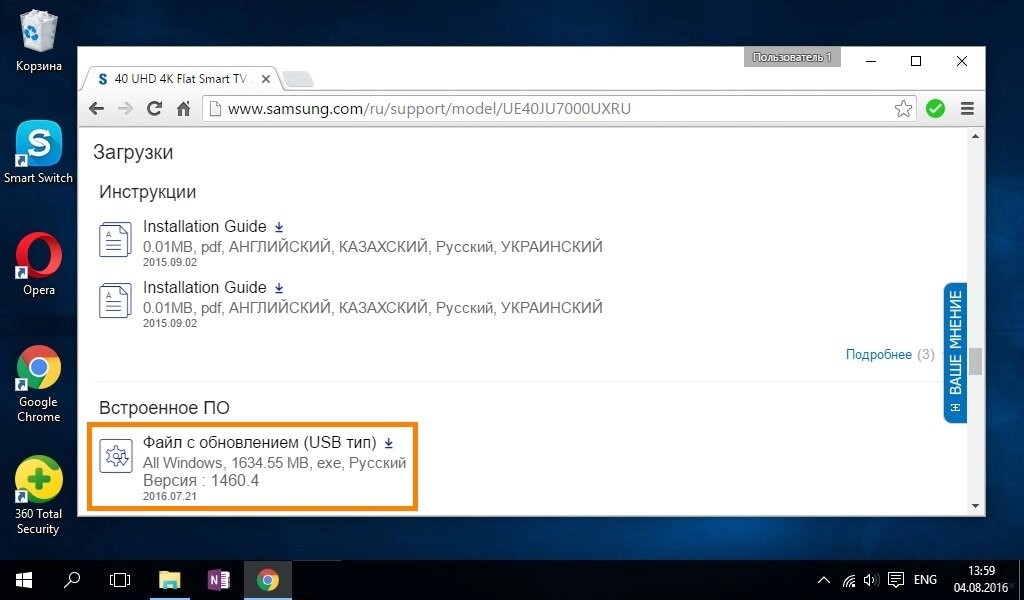
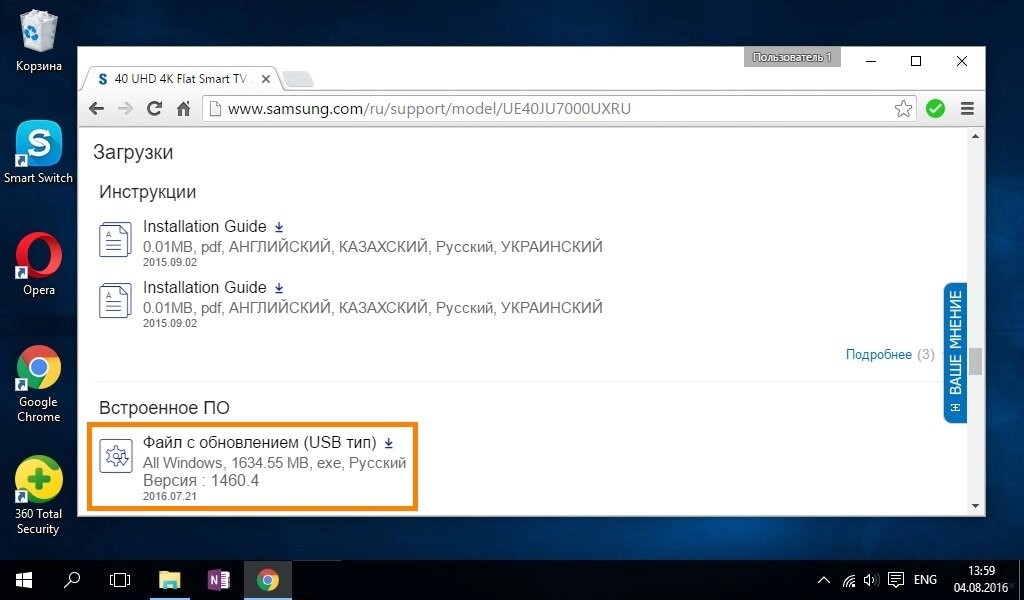
- Форматируем флешку в FAT Привычный нам NTFS телевизоры могут не понимать:
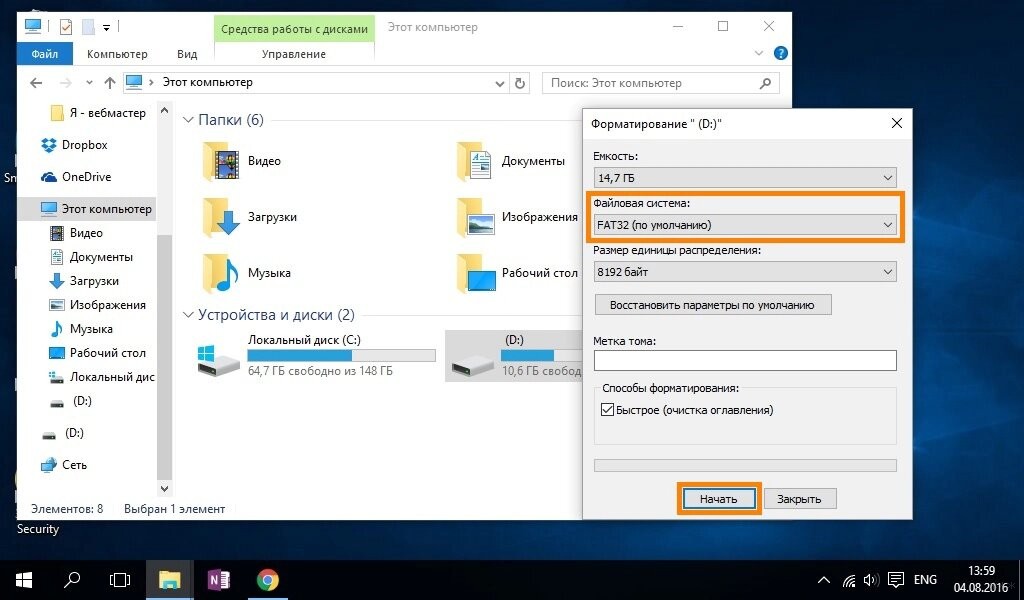
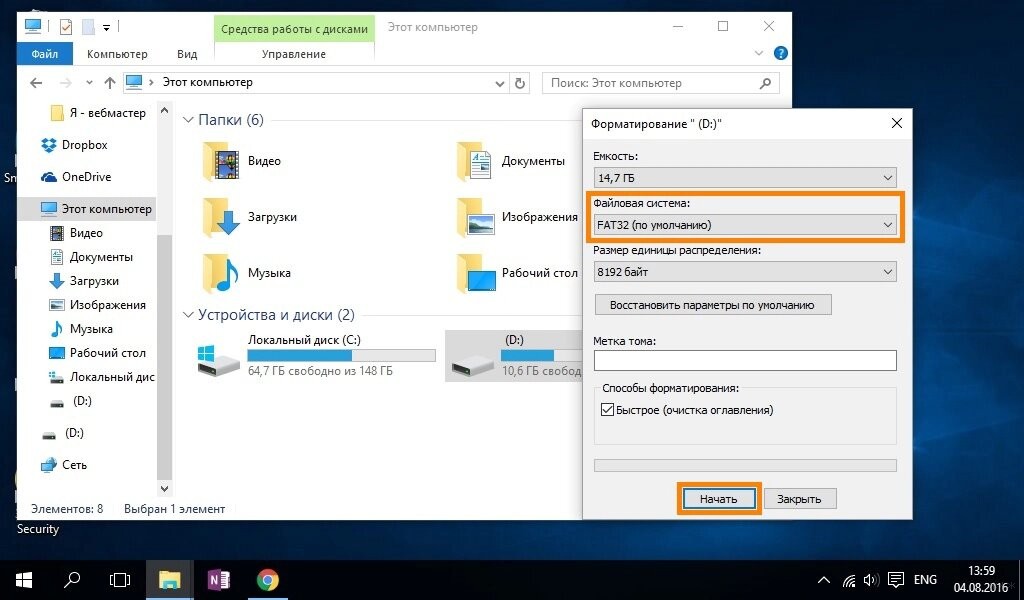
- Копируем прошивку на флешку и запускаем этот файл. Файл представляет из себя архив, поэтому нам предложат его разархивировать прямо в корень. Что мы и делаем:
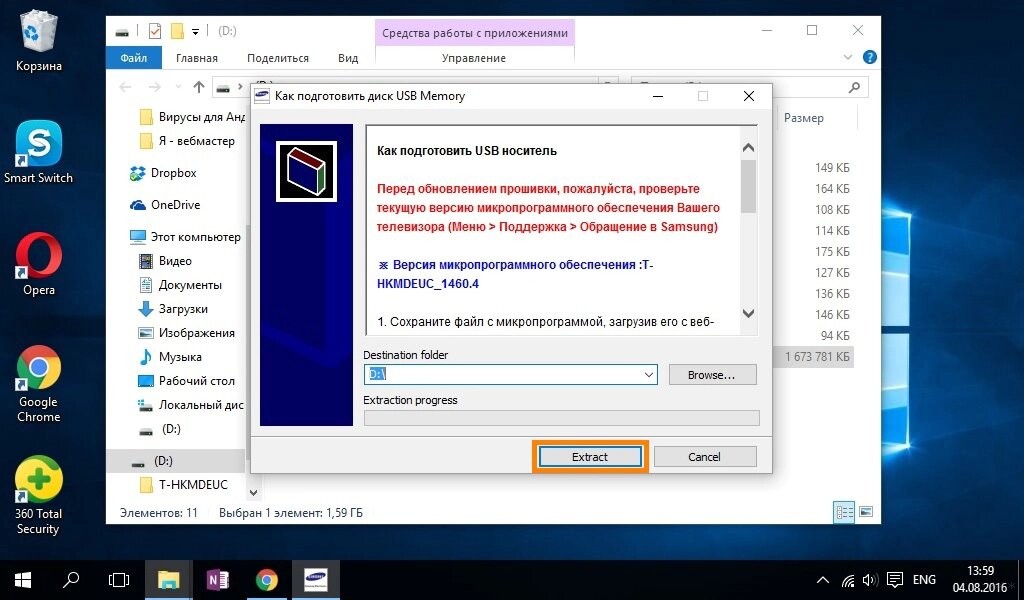
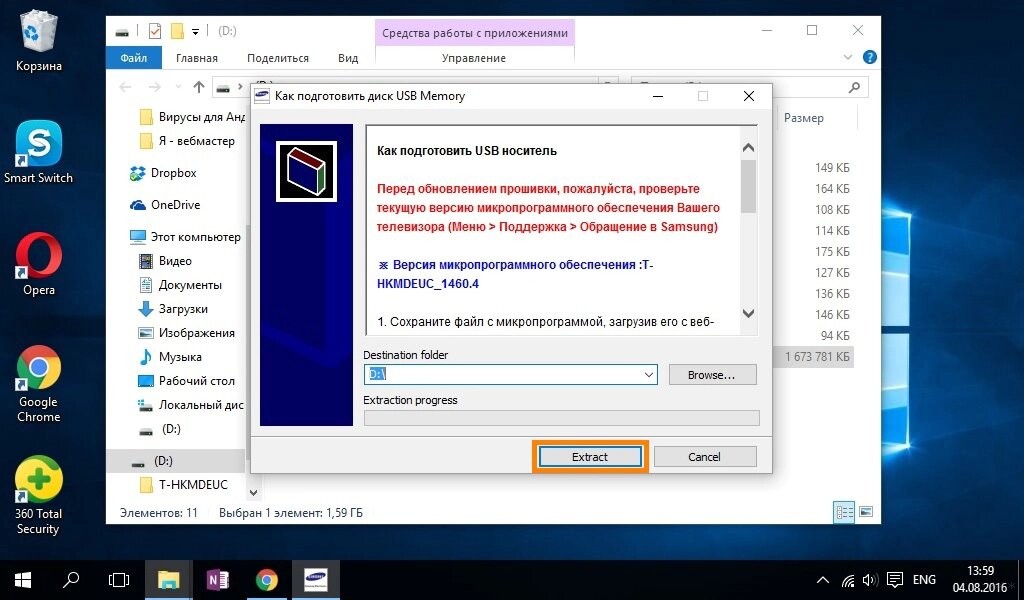
- Ждем окончания процесса извлечения архива, а после этого вытаскиваем флешку из компьютера и вставляем ее в телевизор:


- Включаем телевизор. Переходим в меню «Поддержка»:
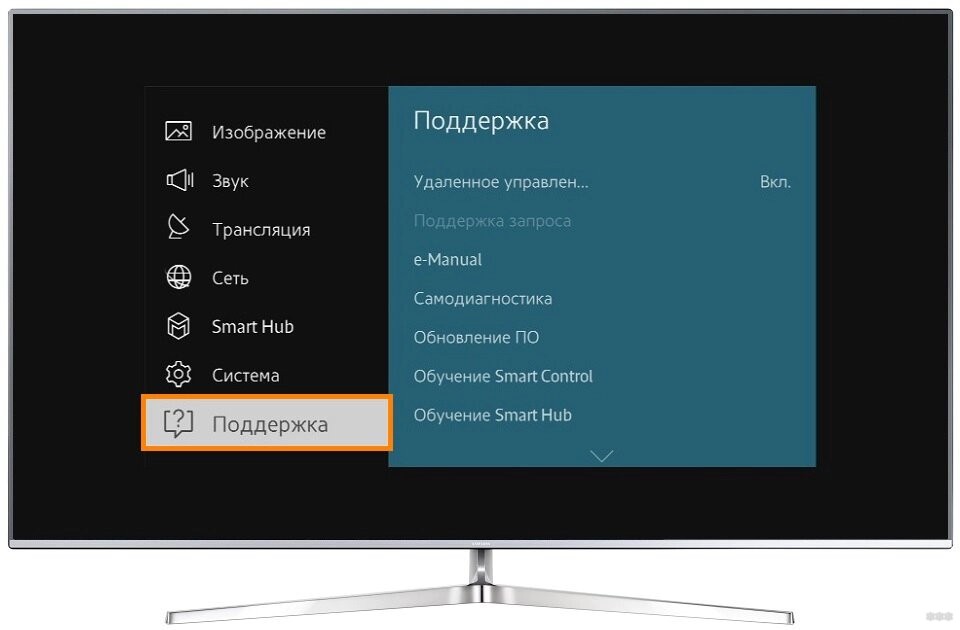
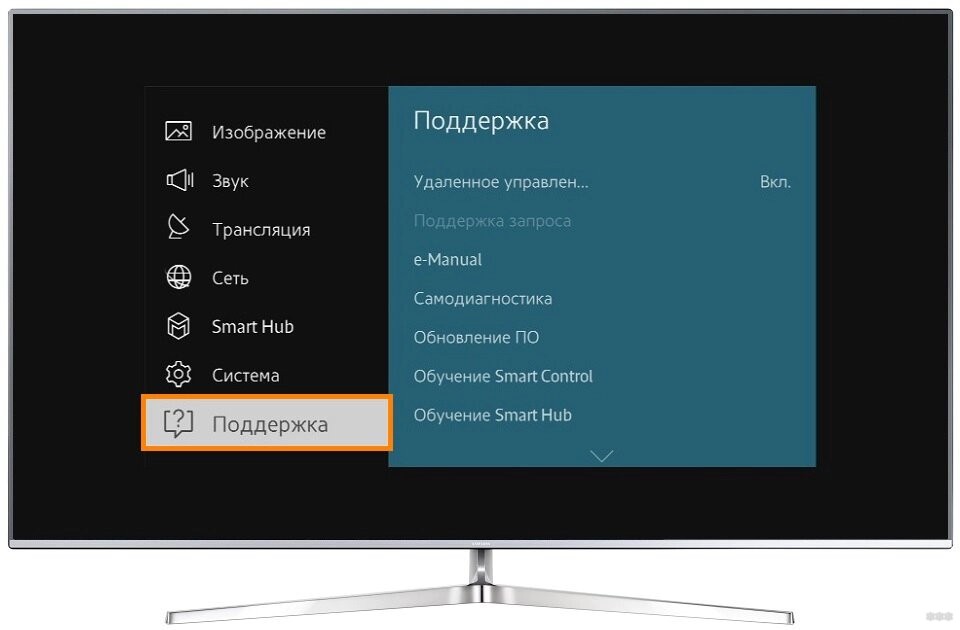
- Обновление ПО:
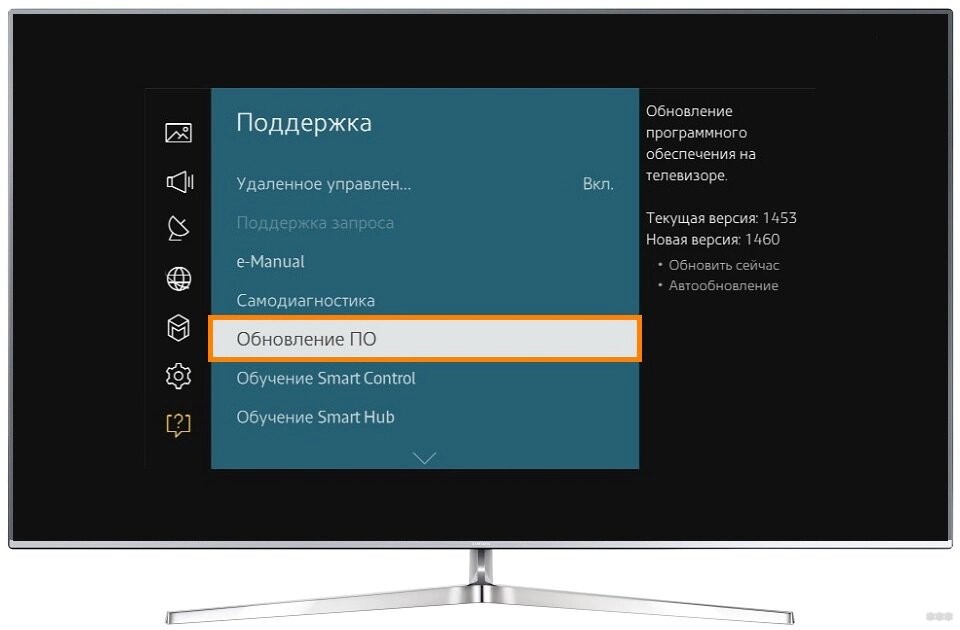
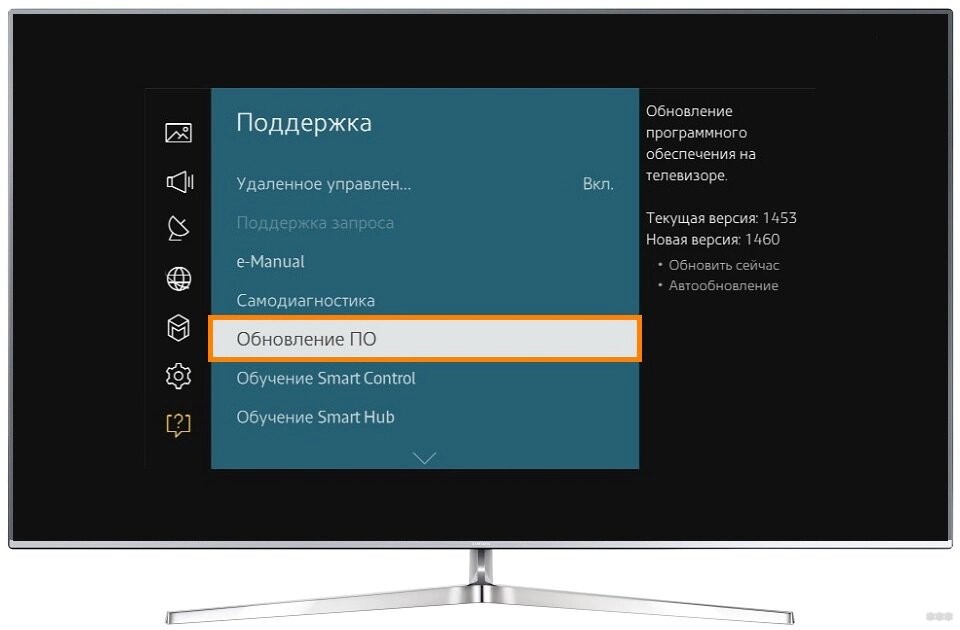
- Обновить сейчас:
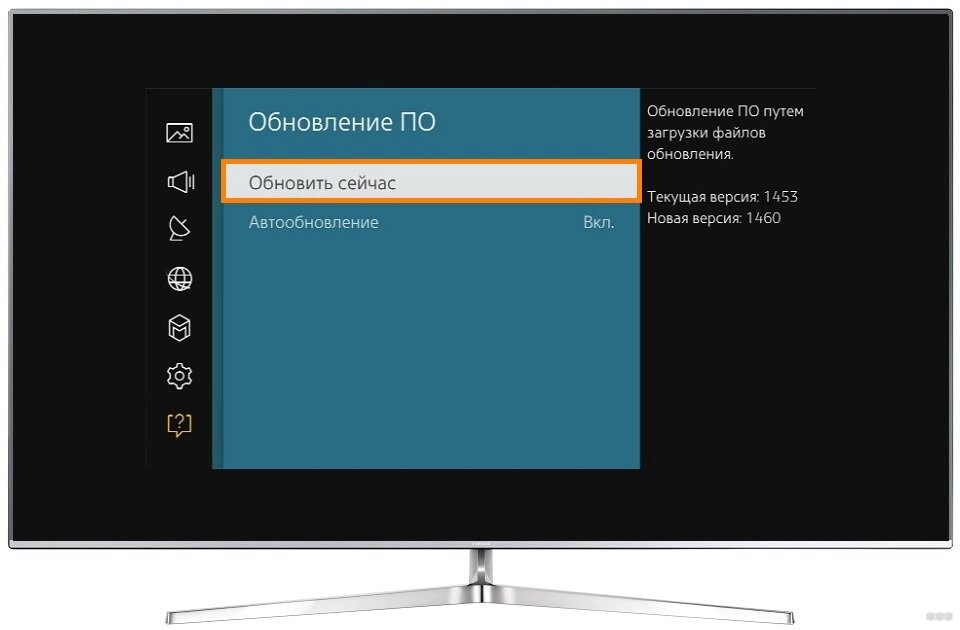
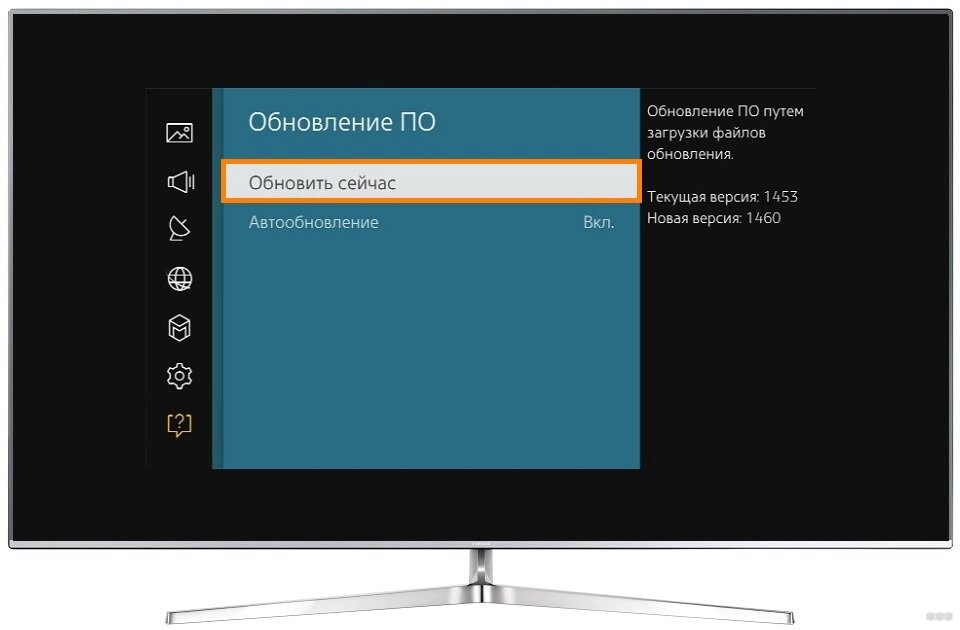
- Появится сообщение о попытке поиска прошивки на флешке. Соглашаемся с этим:
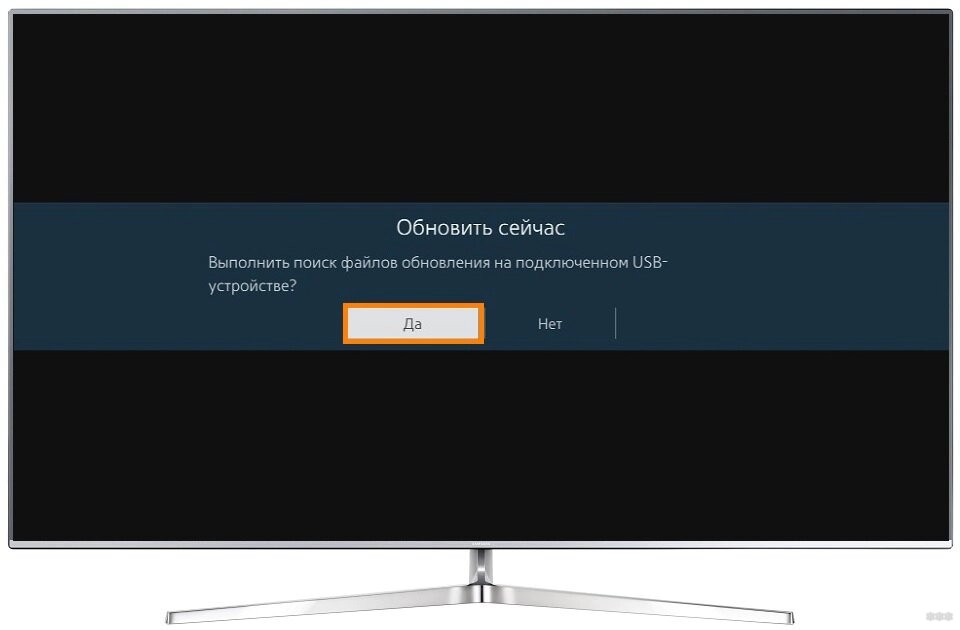
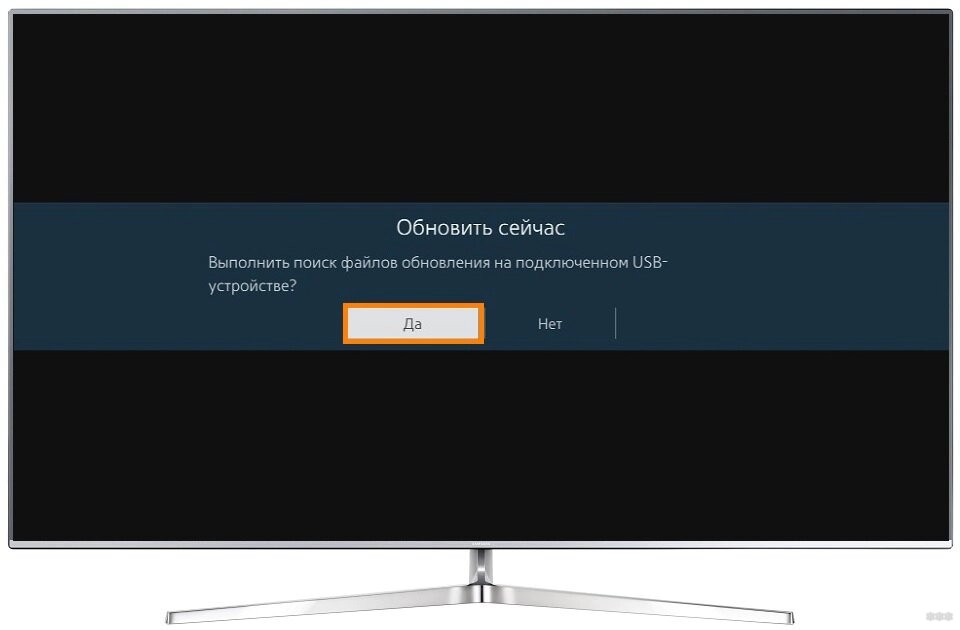
- В случае успешного обнаружения, поступит предложение об обновлении телевизора. Соглашаемся и ждем завершения процесса.
Как скачать прошивку?
Особенно актуально для второго способа. Те, кто не смог скачать свою прошивку, делают так:
- Идем на сайт www.samsung.com/ru/support и вводим точную модель своего телевизора:
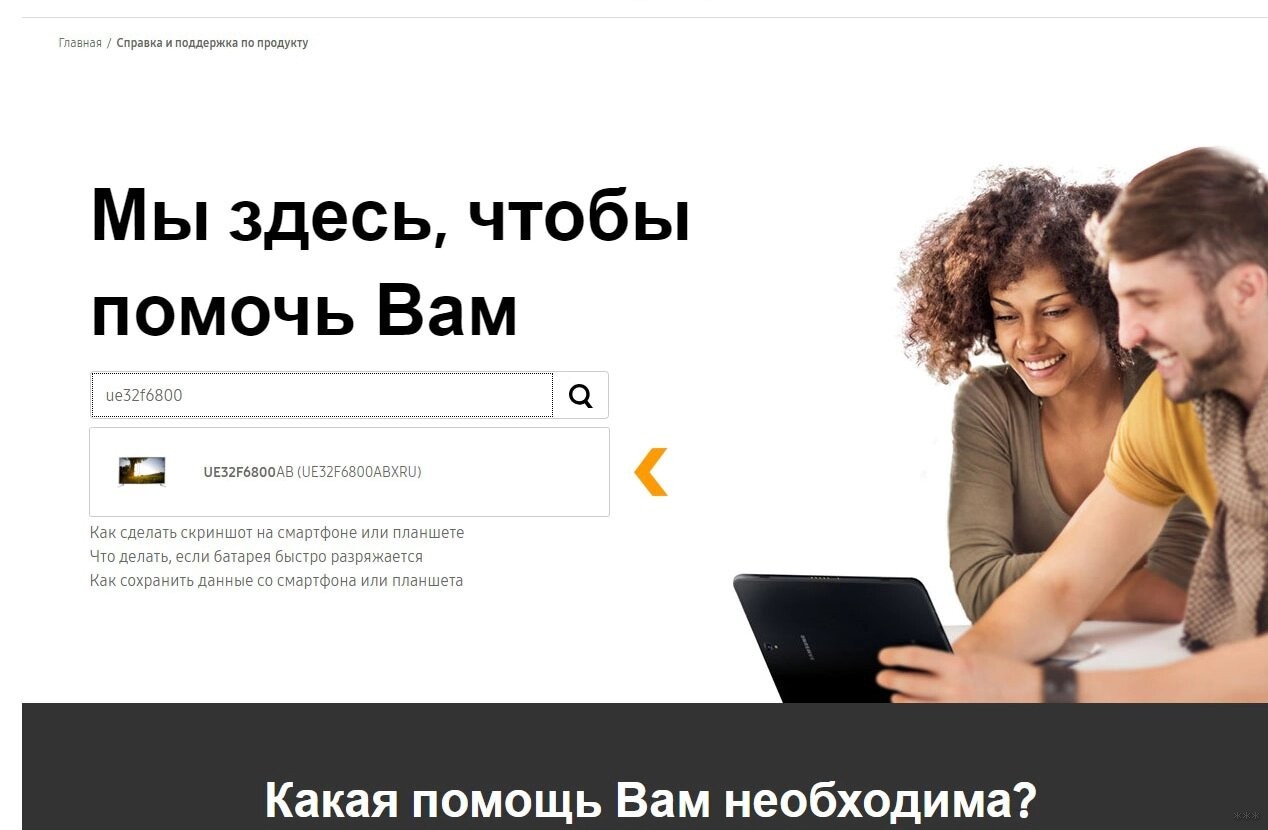
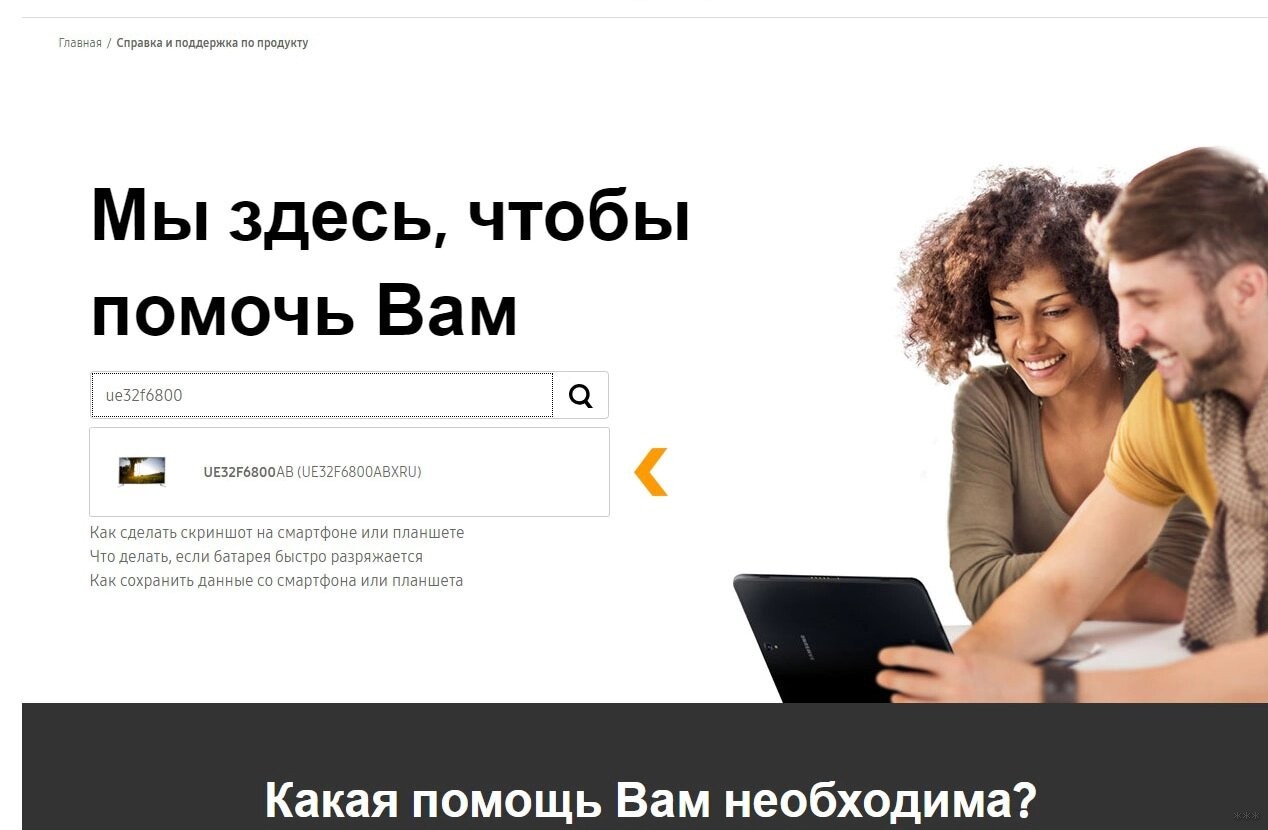
- Загрузки и руководства:
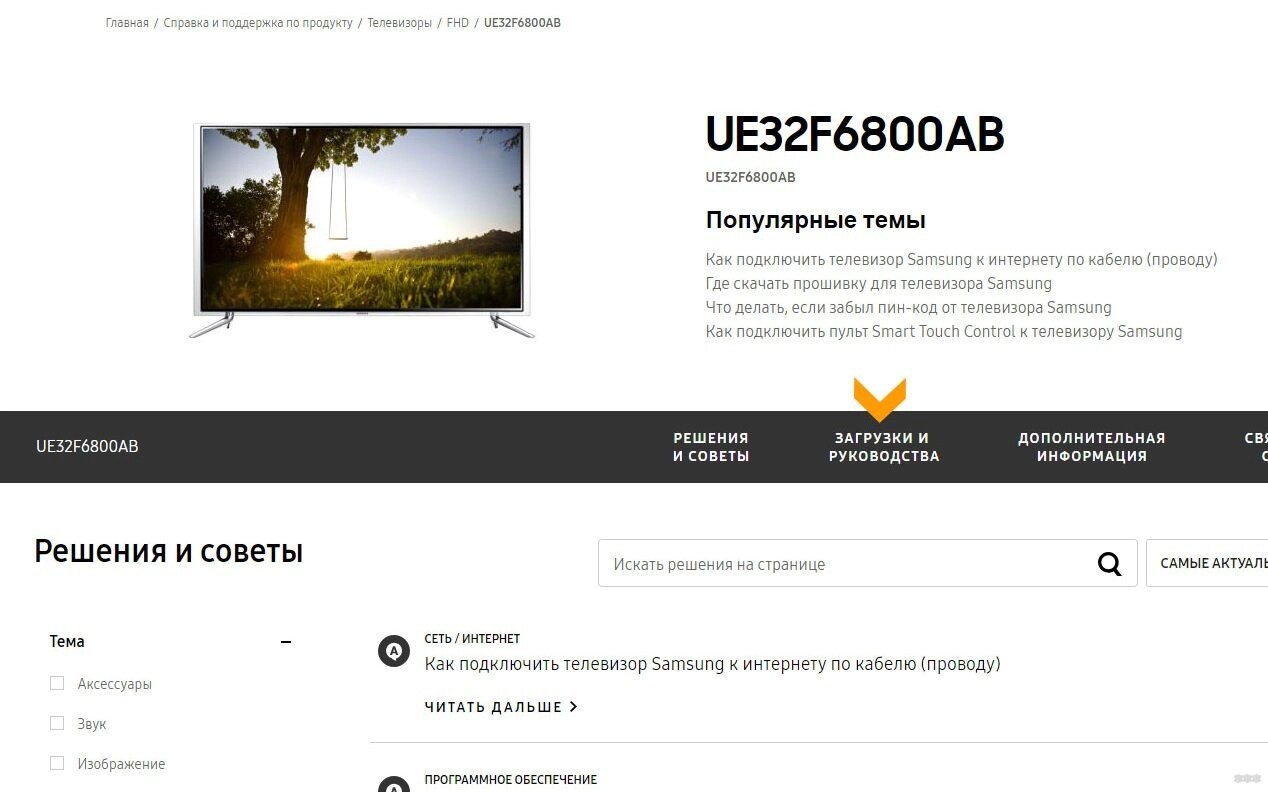
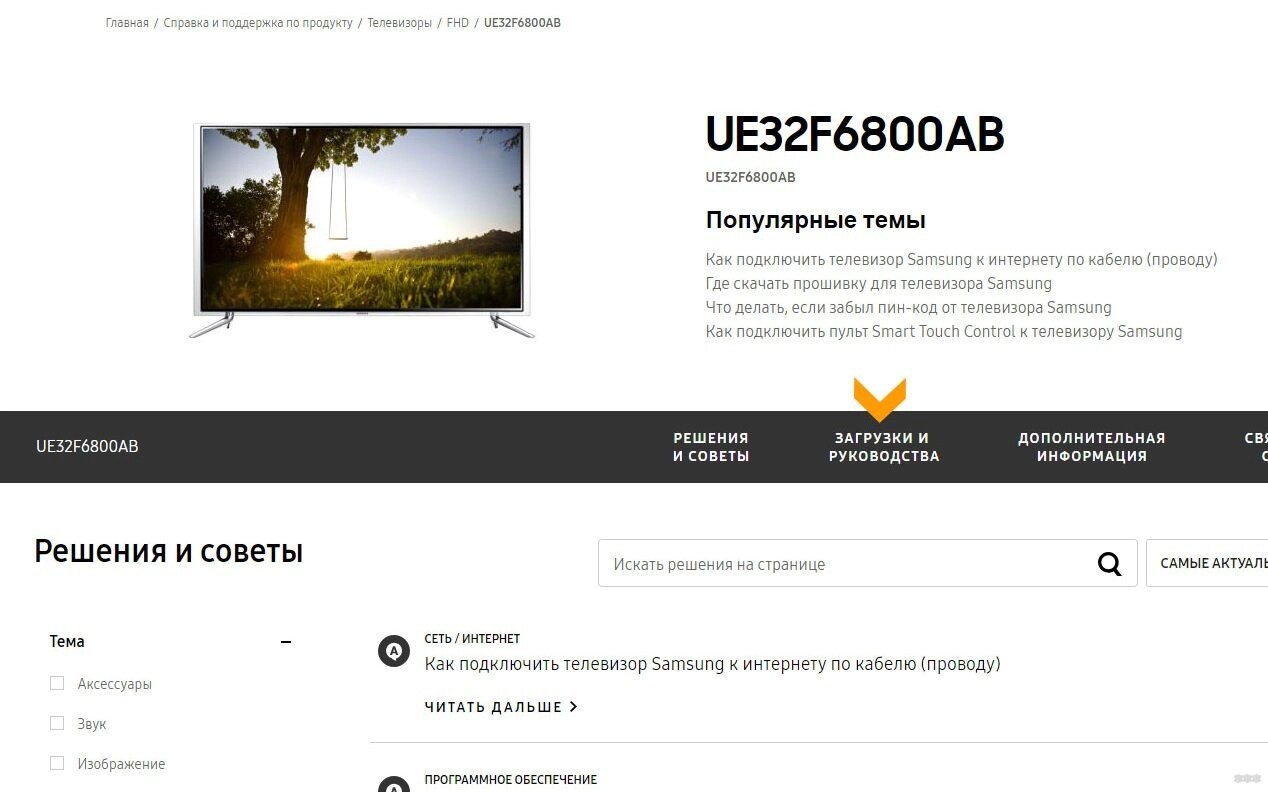
- Скачиваем самое последнее программное обеспечение (ПО) с наивысшим номером (USB тип):
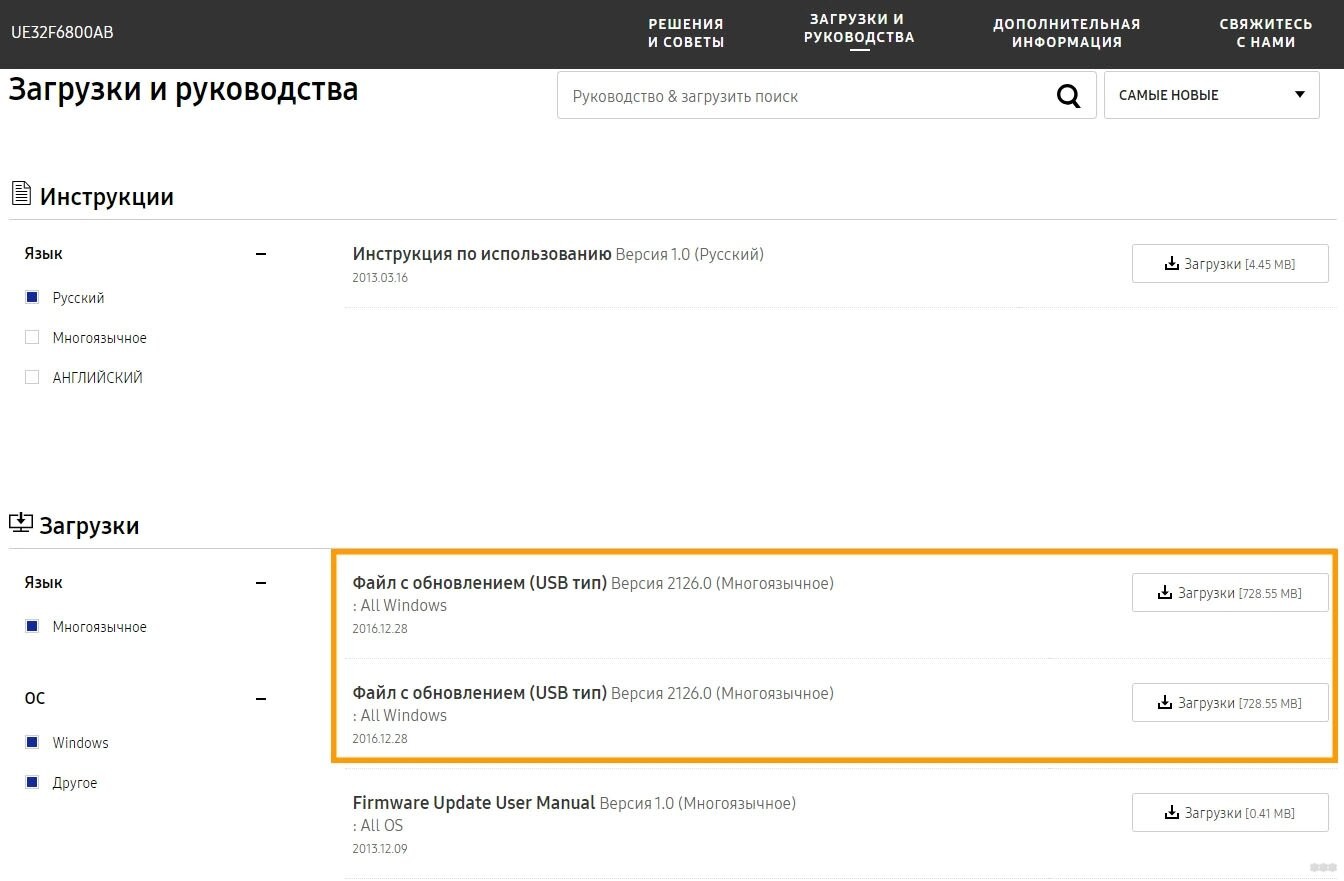
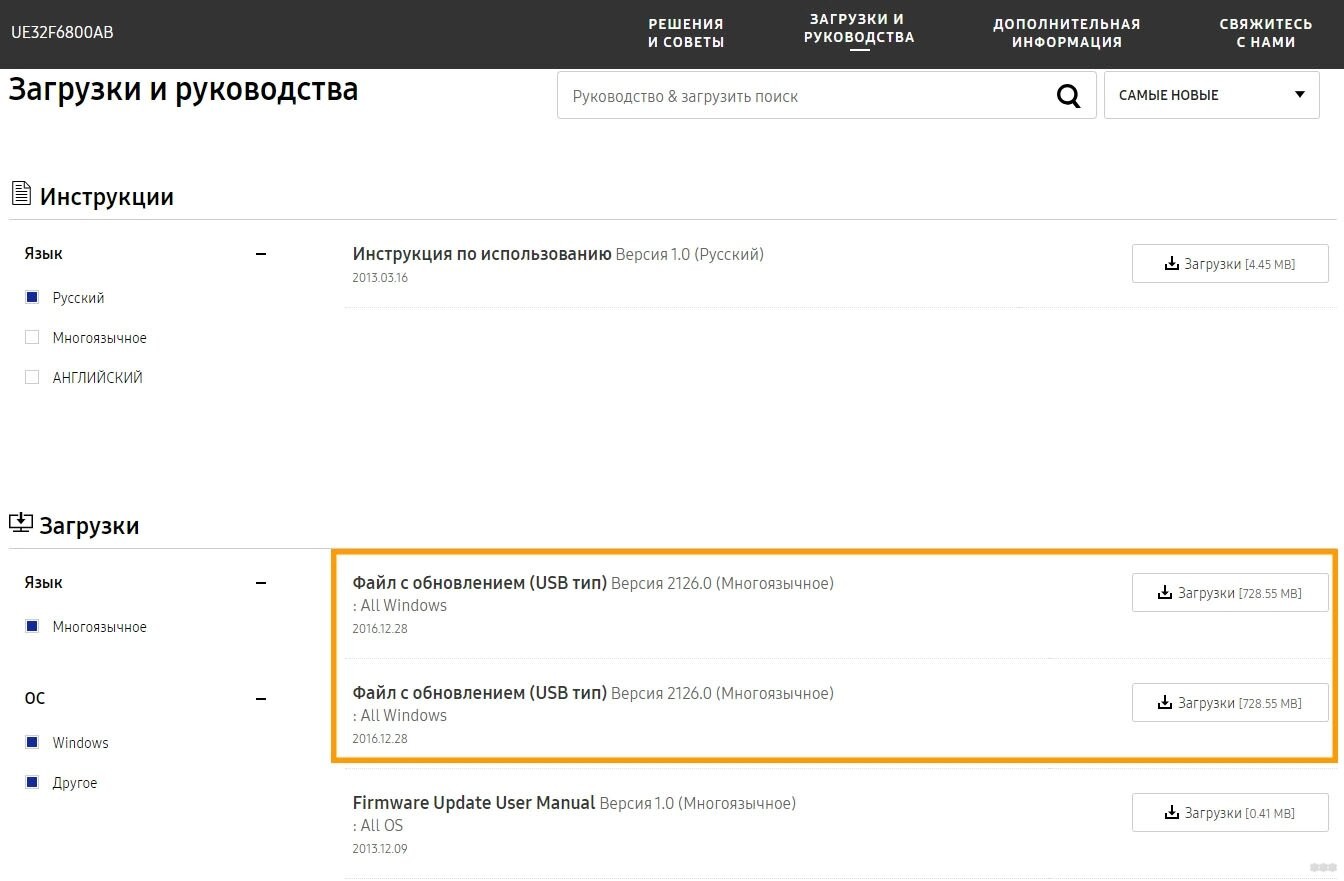
Скачанную прошивку уже можете перекидывать на флешку для обновления при помощи описанного выше Способа 2.
Вот и все. Несмотря на то, что действия подробно описывают процедуру обновления на Самсунгах, по моему опыту так обновляется большая часть современных телевизоров. Для остальных случаев есть официальные сайты производителей с подробными инструкциями. Кроме того, можете описать свой опыт в комментариях – вы попали сюда, а значит другие читатели тоже попадут сюда, а ваш отзыв может заметно облегчить им жизнь. Всем до скорых встреч! Давайте помогать друг другу.
Как обновить Смарт ТВ Самсунг?
Как правило, вопрос о том, как обновить Смарт ТВ Самсунг встает перед владельцем уже спустя полгода или год после приобретения. Это обусловлено стремительным ростом телевизионных технологий, угнаться за которым можно путем своевременной модернизации прошивки.
Что такое прошивка и для чего ее обновлять
Прошивкой называется установленное на устройстве программное обеспечение. Ее своевременное модернизирование может не только улучшить работу прибора, но и расширить функции. Произвести замену ПО можно одним из двух способов:
- посредством загрузки через USB флешку;
- посредством прямой загрузки из интернета.
Наиболее оптимальным и безопасным считается загрузка через флешку.
Прежде чем приступать к скачиванию на ваш взгляд нового программного обеспечения для телевизора samsung smart tv необходимо узнать требуется ли оно ему. Также стоит особое внимание уделить совместимости обновления, поскольку установка неподходящего ПО может не только навредить устройству, но и вызвать поломку.
Как скачать правильную версию прошивки
Для каждой модели телевизора производителями разрабатывается свое программное обеспечение. Поэтому при поиске обновления на сайте samsung.com крайне важно правильно указать модель своего устройства. Найти ее можно в прилагающихся к нему документах или на наклейке, находящейся на задней панели.
Помимо модели прибора требуется знать какое ПО в данный момент установлена на нем. Эта информация нужна для сравнения с версией обновления, имеющегося на сайте. Узнать ее можно лишь посмотрев на приборе. Для этого нужно вызвать меню и выбрать последовательно «Поддержка» – «Обновление ПО».
Узнать нужно ли вашему устройству новое ПО можно путем сравнения номеров прошивок. В том случае если номер прошивки, имеющейся на сайте, выше установленной на телевизоре, он нуждается в модернизировании. В противном случае замена ПО ему не нужна.
Как установить на телевизор новое ПО
Если в процессе сравнения версий выявилась необходимость в установке нового ПО, внимательно прочитайте описание к файлу. В нем должна быть указана такая важная информация как используемый язык и способ установки обновления. Если все эти параметры полностью соответствуют требуемым скачайте новую версию ПО на компьютер, нажав на ссылку. По окончании загрузки файл нужно скопировать на флешку, причем желательно пустую и отформатированную.
После завершения копирования необходимо извлечь файлы из архива. Для этого дважды щелкните по файлу левой кнопкой мыши и запустите распаковку нажатием кнопки «Extract». По ее завершении можно приступать к установке на устройство нового ПО. Для этого извлеките флешку из компьютера и воткните в соответствующий порт на телевизоре.
Процесс установки запускается после выбора в пункте меню следующих пунктов: «Поддержка» – «Обновление ПО» – «по USB» – «Да». Вот и все, по окончании установки программное обеспечение устройства обновится.
